Furuno GP39 Manuel utilisateur
PDF
Télécharger
Document
Modèle GP-39 www.furuno.com MANUEL D’UTILISATION Navigateur GPS Pub. No. OFR-44940-A1 DATE OF ISSUE: OCT. 2016 REMARQUES IMPORTANTES Généralités • L'utilisateur de cet appareil doit lire et suivre attentivement les descriptions de ce manuel. Toute erreur d'utilisation ou de maintenance risque d'annuler la garantie et de provoquer des blessures. • Toute copie partielle ou intégrale du présent manuel sans l'accord écrit préalable de FURUNO est formellement interdite. • En cas de perte ou de dégradation du présent manuel, contactez votre revendeur pour le remplacer. • Le contenu du présent manuel et les caractéristiques techniques peuvent faire l'objet de modifications sans préavis. • Les exemples d'écrans (ou illustrations) contenus dans le présent manuel peuvent différer des écrans réels. Ils dépendent de la configuration de votre système et des paramètres de votre appareil. • Merci de ranger soigneusement le présent manuel afin de pouvoir le consulter ultérieurement. • Toute modification de cet appareil (et du logiciel) par des personnes non autorisées par FURUNO entraînerait l'annulation de la garantie. • Tous les noms de marques et de produits sont des marques commerciales, des marques déposées ou des marques de service appartenant à leurs détenteurs respectifs. Mise au rebut de cet appareil Pour mettre au rebut cet appareil, merci de vous conformer à la réglementation locale relative à l'élimination des déchets industriels. Pour la procédure de mise au rebut applicable aux EtatsUnis, consultez la page d'accueil de l'Electronics Industries Alliance (http://www.eiae.org/). Mise au rebut d'une batterie usagée Certains appareils FURUNO contiennent une ou plusieurs batteries. Pour savoir si c'est le cas du vôtre, consultez le chapitre consacré à la maintenance. Si votre appareil contient une ou plusieurs batteries, suivez les instructions ci-dessous. Au sein de l'Union européenne Le symbole de poubelle barrée indique que les batteries, quel que soit leur type, ne doivent pas être mises au rebut dans une poubelle classique, ni dans une décharge. Rapportez vos batteries usagées à un site de collecte de batteries conformément à votre législation de votre pays et à la directive Batteries Directive 2006/66/EU. Cd Aux Etats-Unis Le symbole composé de trois flèches formant un triangle indique que les batteries rechargeables Ni-Cd et à l'acide de plomb doivent être recyclées. Veuillez rapporter les batteries usagées à un site de collecte conformément à la législation locale. Ni-Cd Pb Dans les autres pays Il n'y a pas de normes internationales pour le symbole de recyclage des batteries. Les symboles de recyclage peuvent être appelés à se multiplier au fur et à mesure que les autres pays en créeront. i CONSIGNES DE SECURITE L'opérateur et l'installateur doivent lire les consignes de sécurité avant d’utiliser ou d’installer l’équipement. AVERTISSEMENT Indique une situation susceptible de présenter un danger qui, si elle n'est pas évitée, peut entraîner des blessures graves voire mortelles. ATTENTION Indique une situation susceptible de présenter un danger qui, si elle n'est pas évitée, peut entraîner des blessures mineures à modérées. Avertissement, Attention Action interdite AVERTISSEMENT Ne pas démonter ni modifier l'équipement. Un incendie, un choc électrique ou des blessures graves peuvent survenir. Couper immédiatement l’alimentation en cas d’infiltration d’eau dans l’équipement ou si l’équipement émet de la fumée ou des flammes. L'utilisation continue de l'équipement peut provoquer un incendie ou un choc électrique. Couper l'alimentation sur le tableau général avant de commencer l'installation. Un incendie, un choc électrique ou des blessures graves peuvent survenir si l'alimentation n'est pas coupée lors de l'installation de l'appareil. Veillez à ce que l’alimentation soit compatible avec la tension nominale de l'appareil. Le branchement à une alimentation inadaptée peut provoquer un incendie ou endommager l'appareil. La tension nominale de l’appareil est indiquée sur l’étiquette situé au-dessus du câble d’alimentation. Respectez les distances de sécurité du compas suivantes pour éviter les interférences avec un compas magnétique : GP-39 ii Compas standard Compas magnétique 0,60 m 0,40 m Action obligatoire AVERTISSEMENT Installez l’équipement à l’abri de la pluie et des projections d’eau. La pénétration de l’eau dans l’équipement peut provoquer un incendie, un choc électrique ou endommager l'équipement. ATTENTION Le verre d'un écran LCD se casse facilement. Manipuler l'écran avec précaution. Vous risquez de vous blesser si le verre se casse. Aucune aide à la navigation (y compris cette unité) ne doit constituer une source exclusive d'informations de navigation. Le navigateur est tenu de véri fier toutes les aides à sa disposition pour confirmer sa position. Les aides électroniques assistent le navigateur mais ne le remplacent pas. Raccordez l’équipement à la masse pour éviter tout choc électrique et toute interférence mutuelle. TABLE DES MATIERES AVANT-PROPOS ............................................................................................................ v CONFIGURATION DU SYSTEME ................................................................................. vi 1. PRESENTATION ...................................................................................................1-1 1.1 1.2 1.3 1.4 1.5 1.6 2. PRESENTATION DU MODE D'AFFICHAGE TRACEUR .....................................2-1 2.1 2.2 2.3 2.4 2.5 2.6 2.7 3. Commandes ...............................................................................................................1-1 Mise sous/hors tension...............................................................................................1-2 Réglage de la luminosité de l'écran LCD et du clavier ...............................................1-3 Modes d’affichage ......................................................................................................1-3 Présentation des menus.............................................................................................1-8 Saisie de la marque MOB...........................................................................................1-9 Sélection de l'échelle de l'écran .................................................................................2-1 Déplacement du curseur ............................................................................................2-1 Déplacement de l'affichage ........................................................................................2-2 Comment afficher/masquer la trace et la ligne COG..................................................2-2 Changement de l'intervalle de traçage de route, arrêt de l'enregistrement ................2-3 Changement de la couleur de la trace........................................................................2-4 Effacement de la trace................................................................................................2-4 2.7.1 Effacement des traces par couleur.................................................................2-4 2.7.2 Effacement de toutes les traces .....................................................................2-5 WAYPOINTS..........................................................................................................3-1 3.1 Saisie des waypoints ..................................................................................................3-1 3.1.1 Saisie d'un waypoint au moyen du curseur ....................................................3-1 3.1.2 Saisie d’un waypoint à la position du bateau .................................................3-1 3.1.3 Saisie d'un waypoint par l'intermédiaire de la liste .........................................3-1 3.1.4 Enregistrement automatique des waypoints ..................................................3-3 3.2 Affichage du nom du waypoint ...................................................................................3-4 3.3 Modification des waypoints.........................................................................................3-5 3.3.1 Modification des waypoints sur l'écran du traceur..........................................3-5 3.3.2 Modification des waypoints par l'intermédiaire de la liste...............................3-5 3.4 Déplacement des waypoints.......................................................................................3-6 3.5 Effacement des waypoints..........................................................................................3-6 3.5.1 Effacement d'un waypoint sur l'écran du traceur............................................3-6 3.5.2 Effacement d'un waypoint à partir de la liste de waypoints ............................3-6 3.5.3 Effacement de tous les waypoints ..................................................................3-7 4. ROUTES ................................................................................................................4-1 4.1 Création de routes ......................................................................................................4-1 4.2 Modification des routes...............................................................................................4-3 4.2.1 Remplacement d'un waypoint dans une route ...............................................4-3 4.2.2 Suppression d'un waypoint dans une route....................................................4-3 4.2.3 Insertion d'un waypoint dans une route..........................................................4-4 4.2.4 Annulation temporaire de la sélection d'un waypoint dans une route ............4-4 4.3 Effacement d'une route ..............................................................................................4-5 4.3.1 Effacement d'une route à partir de la liste des routes ....................................4-5 4.3.2 Effacement de toutes les routes .....................................................................4-5 iii TABLE DES MATIERES 5. DESTINATION .......................................................................................................5-1 5.1 Définition de la destination par positionnement du curseur ....................................... 5-1 5.2 Définition de la destination au moyen d'un waypoint ................................................. 5-2 5.2.1 Définition d'un waypoint de destination au moyen du curseur ....................... 5-2 5.2.2 Définition d'un waypoint de destination par l'intermédiaire de la liste ............ 5-2 5.3 Définition d'une route en tant que destination ............................................................ 5-3 5.4 Annulation de la destination ....................................................................................... 5-4 5.4.1 Annulation de la destination au moyen du curseur ........................................ 5-4 5.4.2 Annulation de la destination par l'intermédiaire de la liste ............................. 5-4 5.5 Comment définir une destination à partir des autres écrans..................................... 5-5 6. ALARMES ..............................................................................................................6-1 6.1 6.2 6.3 6.4 7. AUTRES FONCTIONS...........................................................................................7-1 7.1 7.2 7.3 7.4 7.5 7.6 7.7 7.8 8. Menu Réglage traceur................................................................................................ 7-1 Menu Supprimer......................................................................................................... 7-2 Menu Réglage du GPS .............................................................................................. 7-3 Menu WAAS............................................................................................................... 7-5 Format d'affichage de la position ............................................................................... 7-6 Menu système............................................................................................................ 7-7 Menu Affichage perso. ............................................................................................... 7-8 Menu Param. E/S..................................................................................................... 7-11 7.8.1 Téléchargement de données vers un USB .................................................. 7-13 7.8.2 Téléchargement de données depuis un USB .............................................. 7-13 7.8.3 Importation de données depuis GP-32 ........................................................ 7-14 MAINTENANCE, DEPANNAGE ............................................................................8-1 8.1 8.2 8.3 8.4 8.5 9. Présentation ............................................................................................................... 6-1 Choix du type d'avertisseur ........................................................................................ 6-2 Réglage d'une alarme ................................................................................................ 6-3 Description des alarmes............................................................................................. 6-4 Maintenance............................................................................................................... 8-1 Dépannage................................................................................................................. 8-2 Affichage du tableau des messages .......................................................................... 8-3 Diagnostic .................................................................................................................. 8-3 Effacement des données ........................................................................................... 8-4 INSTALLATION .....................................................................................................9-1 9.1 Listes des équipements ............................................................................................. 9-1 9.2 Installation du récepteur............................................................................................. 9-1 9.2.1 Remarques sur l'installation ........................................................................... 9-1 9.2.2 Installation sur une table ................................................................................ 9-2 9.2.3 Montage encastré .......................................................................................... 9-3 9.3 Installation de l'antenne ............................................................................................. 9-5 9.4 Paramétrage de la langue.......................................................................................... 9-5 9.5 Données d'entrée/sortie ............................................................................................. 9-6 ANNEXE 1 ARBORESCENCE DES MENUS........................................................AP-1 ANNEXE 2 Qu'est ce que SBAS ? .......................................................................AP-3 ANNEXE 3 LISTE DE TERMES ............................................................................AP-4 ANHANG 4 LISTE DES CARTES GEODETIC ......................................................AP-6 CARACTERISTIQUES...............................................................................................SP-1 LISTE DE COLISAGE.................................................................................................. A-1 SCHEMAS.................................................................................................................... D-1 SCHEMA D'INTERCONNECTION .............................................................................. S-1 INDEX.......................................................................................................................... IN-1 iv AVANT-PROPOS Quelques mots à l’attention de l’utilisateur du GP-39 Félicitations ! Vous venez d'acquérir le navigateur GPS GP-39. Depuis 1948, FURUNO Electric Company jouit d'une renommée enviée pour l'innovation et la fiabilité de ses appareils électroniques marins, que vient renforcer notre vaste réseau mondial d'agents et de distributeurs. Votre navigateur a été conçu et fabriqué pour s'adapter aux conditions les plus rigoureuses en mer. Toutefois, pour un fonctionnement optimal, tout matériel doit être correctement installé, utilisé et entretenu. Lisez et respectez attentivement les procédures recommandées pour l'installation, l'utilisation et l'entretien. Tout retour d'information dont vous pourriez nous faire part en tant qu'utilisateur final nous sera très précieux, ainsi que toute appréciation sur notre capacité à répondre à vos besoins. Nous vous remercions de l'intérêt et de la confiance que vous portez aux produits FURUNO. Caractéristiques Les principales caractéristiques du GP-39 sont récapitulées ci-dessous. • Ecran LCD haute résolution • Fonction WAAS • Capacité de stockage autorisant jusqu'à 10 000 waypoints, 100 routes et 3 000 points de trace • Alarmes : d'arrivée/de surveillance de mouillage, d'écart de route (XTE), de distance, de totalisateur, horaire, WAAS et de vitesse • La fonction d'homme à la mer (MOB : man overboard) enregistre la position au moment du marquage et met à jour en continu la distance et le relèvement pendant la navigation vers la position MOB. • L'affichage 3d unique offre une présentation graphique de la progression du bateau vers un waypoint. • Les écrans de données de navigation programmables par l’utilisateur fournissent des données numériques et analogiques. • Les données de navigation sont transmises au pilote automatique si connecté. • Les données de waypoint et de route peuvent être téléchargées depuis/vers un PC. * La mémoire Flash USB est une marque de USB Implementers Forum, Inc. N° de programme Nom N° Version CPU principale 2051584-**.** Décembre, 2015 CPU d'initialisation 2051583-**.** Décembre, 2015 GPS 4850465014* Décembre, 2015 ** : changement mineur En ce qui concerne les déclarations CE, consultez notre site Web (www.furuno.com), pour de plus amples informations sur les déclarations de conformité RoHS. v CONFIGURATION DU SYSTEME Antenne GPA-017 Équipement externe* GP-39 MENU ENT CNTR AFF GOTO MARQ UE BR Mémoire Flash USB ILL 12-24 VCC Écran GP-39 La configuration standard est représentée par une ligne continue. Catégorie d’unités Unités vi Sondeur Sonar PPI Radar * La position de la cible, phrase TLL, peut être entrée à partir d'un équipement externe. Catégorie Antenne GPA-017 Exposée aux intempéries Récepteur GP-39 A l'abri des intempéries 1. PRESENTATION 1.1 Commandes Touche Description - Permettent de déplacer le curseur. - Permettent de sélectionner des options dans les menus. GP-39 (Touches de direction) MENU ENT CNTR - Ouvre le menu. (modes d'affichage Traceur et Route : deux fois, autres : une fois) - Affiche la fenêtre de zoom (modes d'affichage Traceur et Route uniquement). - Pression prolongée : repositionne votre bateau au centre (mode d'affichage Traceur uniquement). - Pression brève : confirme la sélection effectuée dans les menus. Sélectionne le mode d’affichage. DISP Permet de définir la destination. GO TO MARK MOB RIL L B - Pression longue : inscrit une marque MOB. - Pression brève : enregistre la position de votre bateau en tant que waypoint. - Pression longue : met l'équipement hors tension. - Pression brève : met l'équipement sous tension./Affiche la fenêtre Brillance. 1-1 1. PRESENTATION Enlèvement du capot de l'appareil Placez vos pouces sur la partie avant du capot et vos index sur les pattes de fixation latérales, puis tirez le capot vers vous. Appuyez ici avec le pouce et tirez le capot vers l'avant. 1.2 Mise sous/hors tension 1. Pour mettre l'appareil sous tension, appuyez sur la touche /BRILL. L'unité émet un signal sonore, puis démarre dans le dernier mode d'affichage utilisé. Il faut environ 90 secondes à votre appareil pour trouver sa position. Avec la plupart des modes d'affichage, l'état du récepteur s'affiche dans l'angle supérieur gauche. Le tableau ci-dessous récapitule ces indications et leur signification. Indications d'état Indication Signification 2D Position GPS fixe 2D 3D Position GPS fixe 3D W2D Position WAAS fixe 2D W3D Position WAAS fixe 3D DOP* 2D : HDOP supérieure à 4 3D : PDOP supérieure à 6 SIM Mode de simulation --- Non fixe *: DOP (Dilution of Precision) est l'indice de précision de la position et le modèle de distribution des satellites servant à fixer la position. En général, plus le chiffre est petit, plus la position est précise. (HDOP : DOP, PDOP horizontaux : DOP de position) 2. Pour mettre l’appareil hors tension, appuyez sur la touche /BRILL durant trois secondes. Le temps restant avant la mise hors tension défile à l’écran. Remarque: L'actualisation de l'écran est plus lente à basse température. 1-2 1. PRESENTATION 1.3 Réglage de la luminosité de l'écran LCD et du clavier 1. Appuyez sur la touche /BRILL pour afficher la fenêtre suivante. 2. Pour régler la luminosité de l'écran LCD, appuyez sur la touche /BRILL. Les valeurs de réglage “0→1→…→7→6…0→1…” défilent. La valeur maximale est 7. Vous pouvez également régler la luminosité au moyen des touches de direction (, ) . 3. Pour régler la luminosité du clavier, servez-vous des touches de direction (, , max : 7). 4. Appuyez sur la touche ENT/CNTR ou la touche MENU. 1.4 Modes d’affichage L'appareil dispose de sept modes d'affichage : Traceur, Route, Barre, Données de navigation, Réception satellite et Affichage perso. 1/2. Pour sélectionner un mode, appuyez sur la touche DISP. Chaque fois que vous appuyez sur cette touche, le mode d'affichage change dans l'ordre indiqué ci-après. Pour parcourir les modes d'affichage en sens inverse, appuyez sur la touche DISP pendant plus de trois secondes. DISP 20.0 350 299 DISP 166 0.46 N E 14.6 [1]: Affichage Traceur [2]: Affichage Route 14.6 300 0.46 00 15 299 [3]: Affichage Barre DISP 34 44.589 N 135 21.074 E DISP 14.6 300 [4]: Ecran Données nav. DISP 11 1.60 DISP 40.0 [7]: Affichage perso. 2 DISP 22 08 13 17 32 30 N E 40.0 [6]: Affichage perso. 1 12.0 05 02 25 02 05 08 11 13 15 17 22 25 28 30 32 133 [5]: Mode d'affichage Réception satellite 1-3 1. PRESENTATION Traceur Ce mode permet d'afficher les traces de votre bateau. Marque de waypoint (forme sélectionnable) Etat du récepteur Marque de votre bateau Ligne de cap N 34 08.375 Echelle de distance de l'affichage horizontal Grilles Lat/Lon Distance par rapport au curseur* Relèvement par rapport au curseur* Curseur (affiché environ sept secondes) N 34 08.250 92 Trace du bateau E 135 09.500 E 135 09.750 Position du curseur (Position de votre bateau lorsque le curseur n'est pas affiché.) * : lorsque le curseur n'est pas affiché, les valeurs COG et SOG remplacent le relèvement et la distance par rapport au curseur. 1-4 1. PRESENTATION Route Ce mode d'affichage offre une vue en 3D de la progression du bateau vers sa destination. Echelle XTE (écart de route) et une nouvelle marque La flèche se déplace en fonction du XTE du bateau. L'alignement de cette flèche sur l'axe longitudinal indique que le bateau tient le cap. Si le XTE du bateau est supérieur à la plage d'échelle XTE, la flèche clignote. Quand aucune destination n'est définie, l'indication « N (Nord) » s'affiche au centre de l'échelle, à la place de la flèche. Direction de navigation (pour revenir au cap) Relèvement de votre : Barre : Barre à bateau par rapport à droite gauche au waypoint de Nom du waypoint destination de destination 299 Route sur le fond 166 0.46 N E 14.6 Vitesse sur le fond Position actuelle Affichage numérique du XTE (en miles nautiques) Marque de votre bateau Distance entre votre La marque du bateau indique le cap comme bateau et le waypoint suit : Lorsqu'aucun waypoint n'est défini : le mode est Référence nord et la flèche de destination indique le cap du bateau. Lorsqu'un waypoint est défini : la flèche indique le cap du bateau en direction de sa destination. 1-5 1. PRESENTATION Barre Ce mode fournit des informations sur la navigation. Vitesse sur le fond Référence de relèvement ; MAG(nétique) ou VRAI Etat du récepteur Heure Relèvement par rapport à la destination Echelle de relèvement 14.6 300 0.46 00 15 299 Temps de ralliement de la destination Distance entre votre bateau et la destination Marque de votre bateau Route sur le fond Relèvement par rapport à la destination 12/11/09 17:57:40 Heure estimée d'arrivée à destination Données de navigation Etat du récepteur Date et heure 34 44.589 N 135 21.074 E 14.6 Vitesse sur le fond 1-6 300 Position en latitude et longitude Route sur le fond 1. PRESENTATION Réception satellite Ce mode permet d'afficher l'état des satellites GPS et GEO (WAAS). Le numéro, le relèvement et l'angle d'élévation de tous les satellites GPS et GEO (le cas échéant) à portée du récepteur apparaissent à l'écran. Etat du récepteur Elévation 45° Valeur DOP 11 1.60 Satellite GEO 05 22 08 13 17 32 30 02 25 12.0 02 05 08 11 13 15 17 22 25 28 30 32 133 Niveau du signal reçu Les barres indiquent le niveau du signal. Les satellites dont le niveau de signal est le plus élevé permettent de fixer la position. Elévation 5° Altitude Zone non utilisée pour le Les satellites dont les numéros positionnement (définie s'affichent en négatif sont utilisés pour le positionnement. au moyen du menu) Affichage perso. 1, Affichage perso. 2 • Affichage numérique L'affichage numérique fournit les données numériques de navigation. Vous pouvez sélectionner les données à afficher dans une à quatre cellules. Les données affichables sont l'heure, la date, la vitesse sur le fond, l'écart de route, la distance du loch total, la route sur le fond, le temps de ralliement de la destination, la distance parcourue, la tension d'alimentation, l'échelle et le relèvement par rapport au waypoint, ainsi que l'heure estimée d'arrivée à destination. • Affichage de l'indicateur de vitesse Cet écran affiche les données numériques et analogiques de la vitesse sur le fond. • Affichage COG L'affichage COG indique le cap analogique sur le fond ainsi que la vitesse sur le fond (au format numérique). 23.9 15.8 55.7 335 N E 40.0 40.0 Affichage numérique Affichage de l'indicateur de vitesse Affichage COG (quatre cellules) (par défaut : Affichage perso. 1) (par défaut : Affichage perso. 2) 1-7 1. PRESENTATION 1.5 Présentation des menus La plupart des opérations s'effectuent à l'aide des menus. La procédure ci-dessous indique brièvement comment sélectionner un menu et en modifier les paramètres. Si vous vous perdez dans les menus, appuyez sur la touche MENU pour revenir au menu principal. 1. Appuyez une ou deux fois sur la touche MENU pour afficher le menu principal. Appuyez une fois : pour les modes d'affichage Barre, Données de navigation, Réception satellite et Affichage perso. 1/2. Appuyez deux fois : pour les modes d'affichage Traceur et Route. Remarque: Les explications ci-après prennent comme exemple les menus relatifs au mode d'affichage Traceur. * Curseur *: Ne s'affiche que lorsque la touche MENU est activée depuis l'écran du traceur. 2. Appuyez sur ou sur pour sélectionner une option et appuyez sur la touche ENT/CNTR. 3. Appuyez sur la touche ENT/CNTR (ou ). Par exemple, sélectionnez [Plotter Setup] et appuyez sur la touche ENT/CNTR. 4. Appuyez sur ou pour sélectionner l'option souhaitée. Par exemple, sélectionnez [COG/BRG ref.] 5. Appuyez sur la touche ENT/CNTR (ou ). La fenêtre qui apparaît présente les options de l'élément sélectionné 6. Appuyez sur ou pour sélectionner l'option souhaitée. 7. Appuyez sur la touche ENT/CNTR (ou ). 8. Appuyez deux fois sur la touche MENU (ou ) pour fermer le menu. 1-8 1. PRESENTATION Saisie de données alphanumériques Certaines opérations à l'aide des menus exigent que vous saisissiez des données alphanumériques (caractères de A à Z et de 0 à 9) et des symboles (&, _, #, ’, -, > et espace). Pour saisir des données alphanumériques, procédez comme indiqué ciaprès. Par exemple, pour changer le nom du waypoint de “WP0006” en “KOBE”, procédez comme suit : Curseur 1) Appuyez sur ou sur pour sélectionner “K”. 2) Appuyez sur puis sur ou sur pour sélectionner “O”. 3) Appuyez sur puis sur ou sur pour sélectionner “B”. 4) Appuyez sur puis sur ou sur pour sélectionner “E”. 5) Appuyez sur puis sur ou sur pour sélectionner “ “(espace). 6) Appuyez sur puis sur ou sur pour sélectionner “ ”(espace). 7) Appuyez sur la touche ENT/CNTR. 1.6 Saisie de la marque MOB La marque MOB indique la position d'un homme à la mer. Seule une marque MOB s’affiche. Dès la saisie d'une marque MOB, la marque MOB précédente et ses données de position sont écrasées. 1. Appuyez sur la touche MARK/MOB pour afficher le message suivant. 2. Pour définir la position MOB comme destination, vérifiez que l'option [Oui] a été choisie puis appuyez sur la touche ENT/CNTR. La marque MOB ("M") apparaît à l'écran et une ligne bleue est tracée entre votre bateau et cette marque. Cette ligne indique la route la plus courte pour rallier la position MOB et les flèches dont elle est pourvue en montrent la direction. 1-9 1. PRESENTATION Route la plus courte de votre Marque MOB bateau à la position MOB (bleue) (rouge) N 34 08.500 0.20 95 N 34 08.375 E 135 09.750 E 135 10.000 Relèvement de votre bateau par rapport à la position MOB Distance entre votre bateau et la position MOB 1-10 2. PRESENTATION DU MODE D'AFFICHAGE TRACEUR 2.1 Sélection de l'échelle de l'écran Vous pouvez changer l'échelle d'affichage de l'écran du traceur et de l'écran de route. Sur l'écran du traceur, l'échelle horizontale peut être sélectionnée parmi les valeurs 0,02, 0,05, 0,1, 0,2, 0,5, 1, 2, 5, 10, 20, 40, 80, 160 et 320 milles nautiques. Sur l'écran de route, elle peut être sélectionnée parmi les valeurs 0,2, 0,4, 0,8, 1, 2, 4, 8 et 16 milles nautiques. 1. Depuis l'écran du traceur ou l'écran de route, appuyez sur la touche MENU. La fenêtre suivante s'affiche. (Ecran du traceur) (Ecran de route) 2. Appuyez sur ou sur afin de sélectionner l'échelle désirée. 3. Appuyez sur la touche ENT/CNTR. 2.2 Déplacement du curseur Pour déplacer le curseur, utilisez les touches de direction. Le curseur se déplace dans le sens indiqué par la flèche ou en diagonale. Etat du curseur et indication de sa position La position indiquée en bas de l'écran du traceur change en fonction de l'état du curseur. Curseur au repos Lorsque le curseur est au repos, la position du bateau en longitude et latitude ou en coordonnées TD (selon l'option de menu choisie) s'affiche en bas de l'écran. Ligne COG COG (Route sur le fond) SOG (Vitesse sur le fond) 20.0 350 Votre bateau Position du bateau en latitude et longitude 2-1 2. PRESENTATION DU MODE D'AFFICHAGE TRACEUR Etat du curseur et indication de sa position Lorsque le curseur est en mouvement, c'est sa propre position (en latitude et longitude ou en coordonnées TD) qui s’affiche en bas de l'écran. Si vous n'effectuez aucune opération durant environ sept secondes, le curseur disparaît. Ligne COG Marque de votre bateau Distance entre votre bateau et le curseur Relèvement de votre bateau par rapport au curseur 2.3 92 Curseur Position du curseur en latitude et longitude Déplacement de l'affichage Sur l'écran du traceur, l'affichage peut être déplacé. 1. Appuyez sur une touche de direction pour afficher le curseur. 2. Appuyez sur l'une des touches fléchées et maintenez-la enfoncée. Lorsque le curseur se trouve sur un bord de l'écran, l'affichage se déplace dans la direction opposée à celle indiquée par la touche fléchée activée. Centrage de la position de votre bateau Lorsque votre bateau sort de l'écran du traceur, sa marque revient automatiquement au centre de cet écran. Vous pouvez aussi la ramener manuellement en maintenant la touche ENT/CNTR enfoncée pendant plus de trois secondes. 2.4 Comment afficher/masquer la trace et la ligne COG La route du bateau et la ligne COG peuvent être affichées ou masquées indépendamment sur l'écran du traceur. 1. Appuyez sur une touche de direction pour afficher le curseur. 2. A l'aide des touches de direction, placez le curseur sur la marque du bateau. 3. Appuyez sur la touche ENT/CNTR pour afficher la fenêtre d'incrustation. Le réglage par défaut est Activé pour suivi et Ligne COG, ainsi la fenêtre contextuelle suivante pour Réglage Off apparaît. 4. Sélectionnez [Trace désactiv]ou [Ligne COG désac] pour masquer la trace ou la ligne COG, puis appuyez sur la touche ENT/CNTR. Sélectionnez [Trace activéev]ou [Ligne COG activ] pour afficher la trace ou la ligne COG, puis appuyez sur la touche ENT/CNTR. 2-2 2. PRESENTATION DU MODE D'AFFICHAGE TRACEUR 2.5 Changement de l'intervalle de traçage de route, arrêt de l'enregistrement Pour tracer la route du bateau, le système stocke sa position en mémoire à un intervalle de distance donné ou selon l'échelle d'affichage. Pour la distance, un intervalle plus court permet une meilleure reconstitution de la route, mais la durée de stockage est alors réduite. Lorsque la mémoire de trace est saturée, la trace la plus ancienne est effacée pour laisser place à la plus récente. Le pourcentage de mémoire actuellement utilisé peut être vérifié en choisissant [Traces] dans le menu. 1. Appuyez deux fois sur la touche MENU pour afficher le menu principal. 2. Sélectionnez [Traces] et appuyez sur la touche ENT/CNTR. Pourcentage de mémoire utilisé 3. Vérifiez que l'option [Enreg.] est sélectionnée et appuyez sur la touche ENT/ CNTR. 4. Choisissez [Arrêt], [Distance] ou [Auto], et appuyez sur la touche ENT/CNTR. [Arrêt] : la trace n'est pas enregistrée. Ce paramètre est utile lorsque que vous n'avez pas besoin d'enregistrer la trace. [Distance] : la trace est enregistrée et la route tracée selon l'intervalle de distance défini. [Auto] : le tracé et l'intervalle d'enregistrement changent en fonction de l'échelle d'affichage sélectionnée. 5. Si vous avez sélectionné [Arrêt] ou [Auto], passez à l'étape 6. Si vous avez sélectionné [Distance], entrez l'intervalle d'enregistrement comme suit : 1) Appuyez sur . 2) Appuyez sur la touche ENT/CNTR. 3) Utilisez les touches de direction pour entrer l'intervalle et appuyez sur la touche ENT/CNTR. Pour entrer les données numériques, reportez-vous à la page 1-9. 6. Appuyez deux fois sur la touche MENU pour fermer le menu. 2-3 2. PRESENTATION DU MODE D'AFFICHAGE TRACEUR 2.6 Changement de la couleur de la trace Vous pouvez choisir la couleur des traces parmi les options suivantes : [Rouge], [Jaune], [Vert], [Bleu], [Mauve], [Noir] et [Marron]. Il peut s'avérer utile de changer la couleur des traces afin de les différencier. Par exemple, à des moments différents de la journée. 1. Appuyez deux fois sur la touche MENU pour afficher le menu principal. 2. Sélectionnez [Traces] et appuyez sur la touche ENT/CNTR. 3. Sélectionnez [Couleur] et appuyez sur la touche ENT/CNTR. 4. Sélectionnez la couleur de la trace et appuyez sur la touche ENT/CNTR. 5. Appuyez deux fois sur la touche MENU pour fermer le menu. 2.7 Effacement de la trace Les traces peuvent être effacées collectivement ou par couleur. Une fois effacées, les traces ne peuvent pas être restaurées. Utilisez donc cette option avec précaution. 2.7.1 Effacement des traces par couleur 1. Appuyez deux fois sur la touche MENU pour afficher le menu principal. 2. Sélectionnez [Traces] et appuyez sur la touche ENT/CNTR. 3. Sélectionnez [Supprimer] et appuyez sur la touche ENT/CNTR. 4. Sélectionnez [par couleur] et appuyez sur la touche ENT/CNTR. 5. Sélectionnez la couleur des traces à effacer et appuyez sur la touche ENT/CNTR. La fenêtre suivante s’affiche. 2-4 2. PRESENTATION DU MODE D'AFFICHAGE TRACEUR 6. Appuyez sur afin de sélectionner [Oui] et appuyez sur la touche ENT/CNTR. Les traces qui ont la couleur sélectionnée à l'étape 5 sont effacées. Remarque: Pour annuler l'opération, sélectionnez [Non] lors de cette étape. 7. Appuyez deux fois sur la touche MENU pour fermer le menu. 2.7.2 Effacement de toutes les traces 1. Appuyez deux fois sur la touche MENU pour afficher le menu principal. 2. Sélectionnez [Traces] et appuyez sur la touche ENT/CNTR. 3. Sélectionnez [Supprimer] et appuyez sur la touche ENT/CNTR. 4. Sélectionnez [Tout] et appuyez sur la touche ENT/CNTR. 5. Appuyez sur pour sélectionner [Oui], puis appuyez sur la touche ENT/CNTR pour supprimer toutes les traces. Dans le menu Traces, la valeur indiquée pour [Mémoire trace util.] est "0%". 6. Appuyez deux fois sur la touche MENU pour fermer le menu. 2-5 2. PRESENTATION DU MODE D'AFFICHAGE TRACEUR Cette page est laissée vierge intentionnellement. 2-6 3. WAYPOINTS 3.1 Saisie des waypoints Dans la terminologie de navigation, le terme waypoint désigne les divers points d’un itinéraire, qu'il s'agisse du point de départ du voyage, d'un point intermédiaire ou du point de destination. Votre appareil peut stocker 10 000 waypoints. Ceux-ci peuvent être saisis sur l'écran du traceur : à l'emplacement du curseur, à l'emplacement du bateau, par l'intermédiaire de la liste de waypoints et à la position MOB. Les waypoints peuvent également être entrés automatiquement lorsque votre bateau change radicalement de cap. 3.1.1 Saisie d'un waypoint au moyen du curseur 1. Utilisez les touches de direction pour positionner le curseur à l'emplacement souhaité pour le waypoint. 2. Appuyez sur la touche ENT/CNTR pour entrer une marque de waypoint (forme par défaut : cercle plein vert). Ce waypoint reçoit le numéro non utilisé le plus récent comme identifiant, puis il est enregistré dans la liste des waypoints. 3.1.2 Saisie d’un waypoint à la position du bateau Appuyez sur la touche MARK/MOB pour entrer une marque de waypoint (forme par défaut : cercle plein vert). Ce waypoint reçoit comme identifiant le numéro non utilisé le plus récent puis il est enregistré dans la liste des waypoints. 3.1.3 Saisie d'un waypoint par l'intermédiaire de la liste 1. Appuyez sur la touche MENU pour afficher le menu principal. 2. Sélectionnez [Waypoints] puis appuyez sur la touche ENT/CNTR. 3. Selectionnez [Alpha] ou [Distance] puis appuyez sur la touche ENT/CNTR. 4. Appuyez sur la touche ENT/CNTR pour afficher la liste des waypoints. Menu >Waypoints >Liste waypoints Symbole Nom [Nouveau] Couleur Rouge Rouge Rouge Rouge Rouge [Menu]: Annuler/Retour [ENT/CNTR]: Entrée ▲/▼: Sélect 3-1 3. WAYPOINTS 5. Vérifiez que l'option [Nouveau] est sélectionnée puis appuyez sur la touche ENT/ CNTR. Waypoints >Liste waypoints >Info Waypoint Nom Symbole Couleur Latitude Longitude Comment. Distance (NM) Relevement (°) Vert [Menu]: Annuler/Retour [ENT/CNTR]: Entrée ▲/▼: Sélect Les valeurs Nom, Latitude/Longitude et Comment. par défaut sont les suivantes : Nom : le numéro non utilisé le plus récent. Latitude, Longitude : la position actuelle du bateau Comment. : date/heure actuelle 6. Pour modifier le nom du waypoint, appuyez sur la touche ENT/CNTR. Curseur 7. Utilisez les touches de direction pour modifier le nom du waypoint (8 caractères max.). 8. Pour modifier la forme de la marque, sélectionnez [Symbole] puis appuyez sur la touche ENT/CNTR. 9. Sélectionnez une marque puis appuyez sur la touche ENT/CNTR. 10. Pour modifier la couleur de la marque, sélectionnez [Couleur] puis appuyez sur la touche ENT/CNTR. 11. Sélectionnez une couleur puis appuyez sur la touche ENT/CNTR. 12. Pour modifier la position, procédez comme suit : 1) Sélectionnez [Latitude] puis appuyez sur la touche ENT/CNTR. 3-2 3. WAYPOINTS 2) Saisissez la latitude puis appuyez sur la touche ENT/CNTR. 3) Appuyez sur afin de sélectionner [Longitude] puis appuyez sur la touche ENT/CNTR. 4) Indiquez la longitude puis appuyez sur la touche ENT/CNTR. 13. Pour modifier le commentaire, sélectionnez [Comment.] puis appuyez sur la touche ENT/CNTR. 14. Saisissez le commentaire puis appuyez sur la touche ENT/CNTR. 15. Appuyez sur la touche MENU pour enregistrer le nouveau waypoint dans la liste. 16. Pour enregistrer d'autres waypoints, répétez les étapes de 4 à 12. 17. Appuyez plusieurs fois sur la touche MENU pour fermer le menu. 3.1.4 Enregistrement automatique des waypoints Les waypoints peuvent être enregistrés automatiquement lorsque vous effectuez un changement de cap d'un nombre de degrés donné. Surtout utile lorsque vous rentrez au port, cette fonction vous permet de suivre en sens inverse les waypoints enregistrés durant une traversée. Pour définir les critères de saisie automatique des waypoints, procédez comme suit : 1. Appuyez deux fois sur la touche MENU pour afficher le menu principal. 2. Sélectionnez [Réglage traceur] puis appuyez sur la touche ENT/CNTR. 3. Sélectionnez [Saisie auto waypoint (COG)] puis appuyez sur la touche ENT/ CNTR. 4. Sélectionnez [Marche] puis appuyez sur la touche ENT/CNTR. 5. Appuyez sur pour sélectionner une valeur en degrés puis appuyez sur la touche ENT/CNTR. 6. Indiquez le nombre de degrés puis appuyez sur la touche ENT/CNTR (plage de réglages : 15 à 150°). 7. Appuyez sur pour sélectionner une valeur en secondes puis appuyez sur la touche ENT/CNTR. 8. Indiquez un nombre de secondes puis appuyez sur la touche ENT/CNTR (plage de réglages : 1 à 60 secondes). 9. Appuyez deux fois sur la touche MENU pour fermer le menu. 3-3 3. WAYPOINTS 3.2 Affichage du nom du waypoint Pour afficher les noms de waypoints, procédez comme suit : 1. Appuyez deux fois sur la touche MENU pour afficher le menu principal. 2. Sélectionnez [Réglage traceur] puis appuyez sur la touche ENT/CNTR. 3. Sélectionnez [Nom WP] puis appuyez sur la touche ENT/CNTR. 4. Sélectionnez [Aff. Destin.], [Aff. tout] ou [Aff. route] puis appuyez sur la touche ENT/CNTR. Aff. Destin. : n'affiche que le nom du waypoint de destination. Aff. tout : affiche le nom de tous les waypoints. Aff. route : affiche le nom de tous les waypoints de la route lorsque celle-ci est définie comme destination. 5. Appuyez deux fois sur la touche MENU pour fermer le menu. 3-4 3. WAYPOINTS 3.3 Modification des waypoints Vous pouvez modifier la position et le nom du waypoint, la forme de la marque et le commentaire sur l'écran du traceur ou par l'intermédiaire de la liste des waypoints. Remarque: Lorsque le waypoint indiqué est défini en tant que destination, le message "Changer waypoint. Etes-vous sûr?" s'affiche. 3.3.1 Modification des waypoints sur l'écran du traceur 1. A l'aide des touches de direction, placez le curseur sur le waypoint à modifier. 2. Appuyez sur la touche ENT/CNTR pour afficher la fenêtre d'incrustation. 3. Sélectionnez [Editer] puis appuyez sur la touche ENT/CNTR pour afficher les informations relatives au waypoint. 4. Modifiez le waypoint (reportez-vous au section 3.1.3). 5. Appuyez sur la touche MENU pour revenir à l’écran du traceur. 3.3.2 Modification des waypoints par l'intermédiaire de la liste 1. Appuyez deux fois sur la touche MENU pour afficher le menu principal. 2. Sélectionnez [Waypoints] puis appuyez sur la touche ENT/CNTR. 3. Sélectionnez [Alpha] ou [Distance] puis appuyez sur la touche ENT/CNTR. Alpha : la liste des waypoints s'affiche en ordre alphabétique. Distance : la liste présente les waypoints, du plus proche au plus éloigné. 4. Sélectionnez le waypoint à modifier puis appuyez sur la touche ENT/CNTR pour afficher la fenêtre d'incrustation. 5. Sélectionnez [Editer] puis appuyez sur la touche ENT/CNTR pour afficher les informations relatives au waypoint. 6. Modifiez les données du waypoint (reportez-vous au section 3.1.3). 7. Appuyez plusieurs fois sur la touche MENU pour fermer le menu. 3-5 3. WAYPOINTS 3.4 Déplacement des waypoints Vous pouvez déplacer les waypoints vers n'importe quelle position de l'écran du traceur. 1. A l'aide des touches de direction, placez le curseur sur le waypoint à déplacer. 2. Appuyez sur la touche ENT/CNTR pour afficher la fenêtre d'incrustation. 3. Sélectionnez [Déplacer] puis appuyez sur la touche ENT/CNTR pour afficher les informations relatives au waypoint. 4. A l'aide des touches de direction, amenez le curseur à la nouvelle position. 5. Appuyez sur la touche ENT/CNTR. 3.5 Effacement des waypoints Vous pouvez effacer les waypoints de manière individuelle ou collective. Remarque: Il n'est pas possible d'effacer un waypoint s'il correspond à la destination en cours (reportez-vous aux paragraphes section 3.5.1, section 3.5.2). 3.5.1 Effacement d'un waypoint sur l'écran du traceur 1. A l'aide des touches de direction, placez le curseur sur le waypoint à effacer. 2. Appuyez sur la touche ENT/CNTR pour afficher la fenêtre d'incrustation. 3. Sélectionnez [Supprimer] puis appuyez sur la touche ENT/CNTR. 3.5.2 Effacement d'un waypoint à partir de la liste de waypoints 1. 2. 3. 4. Appuyez deux fois sur la touche MENU pour afficher le menu principal. Sélectionnez [Waypoints] puis appuyez sur la touche ENT/CNTR. Sélectionnez [Alpha] ou [Distance] puis appuyez sur la touche ENT/CNTR. Sélectionnez le waypoint à effacer puis appuyez sur la touche ENT/CNTR. 5. Sélectionnez [Supprimer] puis appuyez sur la touche ENT/CNTR. 6. Appuyez plusieurs fois sur la touche MENU pour fermer le menu. 3-6 3. WAYPOINTS 3.5.3 Effacement de tous les waypoints 1. Appuyez deux fois sur la touche MENU pour afficher le menu principal. 2. Sélectionnez [Supprimer] puis appuyez sur la touche ENT/CNTR. 3. Vérifiez que l'option [Tous les waypoints] est sélectionnée puis appuyez sur la touche ENT/CNTR. 4. Sélectionnez [Supprimer] puis appuyez sur la touche ENT/CNTR. Lorsqu'aucun waypoint n'est utilisé en tant que destination Lorsqu'un waypoint est utilisé en tant que destination 5. Sélectionnez [Oui] puis appuyez sur la touche ENT/CNTR pour effacer tous les waypoints. Remarque: Pour annuler l'opération, sélectionnez [Non]. 6. Appuyez deux fois sur la touche MENU pour fermer le menu. 3-7 3. WAYPOINTS Cette page est laissée vierge intentionnellement. 3-8 4. ROUTES En général, un itinéraire comporte plusieurs changements de cap, ce qui nécessite l'utilisation d'une succession de waypoints vers lesquels vous naviguez, les uns après les autres. Cette suite de waypoints menant à la destination finale s'appelle une route. Votre unité peut passer automatiquement au waypoint suivant sur la route, ce qui vous évite d’avoir à modifier constamment le waypoint de destination. 4.1 Création de routes Vous pouvez stocker jusqu'à 100 routes et chacune d’entre elles peut comporter 30 waypoints. Une route est créée à partir des waypoints que vous avez saisis. Waypoint (point intermédiaire) Waypoint (point d'arrivée) Waypoint (point intermédiaire) Waypoint (point de départ) Waypoint (point intermédiaire) Exemple de route 1. Appuyez deux fois sur la touche MENU pour afficher le menu principal. 2. Sélectionnez [Routes] et appuyez sur la touche ENT/CNTR. 3. Selectionnez [Alpha] ou [Distance] puis appuyez sur la touche ENT/CNTR. 4. Appuyez sur la touche ENT/CNTR pour afficher la liste des routes. 4-1 4. ROUTES 5. Vérifiez que l'option [Nouveau] est sélectionnée et appuyez sur la touche ENT/ CNTR pour afficher les informations relatives à la route. 6. Appuyez sur la touche ENT/CNTR pour changer le nom de la route. 7. Entrez le nom de la route à l'aide des touches de direction puis appuyez sur la touche ENT/CNTR (maximum : six caractères). 8. Appuyez sur puis sur la touche ENT/CNTR. -> 9. Saisissez le commentaire à l'aide des touches de direction (maximum : 18 caractères). 10. Appuyez sur pour amener le curseur sur [1] puis appuyez sur la touche ENT/ CNTR. 11. Vérifiez que l'option [Ajouter] est sélectionnée puis appuyez sur la touche ENT/ CNTR. 12. Sélectionnez [Alpha] ou [Distance], puis appuyez sur la touche ENT/CNTR pour afficher la liste des waypoints. 13. Sélectionnez le waypoint à ajouter à la route puis appuyez sur la touche ENT/ CNTR. Le waypoint sélectionné (en tant que point de départ) est enregistré dans [1]. 14. Appuyez sur afin de sélectionner [2] puis appuyez sur la touche ENT/CNTR. 15. Répétez les étapes 10 à 13 pour finir de créer la route. 16. Appuyez plusieurs fois sur la touche MENU pour fermer le menu. 4-2 4. ROUTES 4.2 Modification des routes Vous pouvez modifier les routes que vous avez créées. Remarque: Lorsque la route choisie est définie comme destination, le message "Route définie comme destination. Etes-vous sûr?" s'affiche. 4.2.1 Remplacement d'un waypoint dans une route 1. Appuyez deux fois sur la touche MENU pour afficher le menu principal. 2. Sélectionnez [Routes] puis appuyez sur la touche ENT/CNTR. 3. Sélectionnez [Alpha] ou [Distance] puis appuyez sur la touche ENT/CNTR pour afficher la liste des routes. 4. Choisissez la route à modifier puis appuyez sur la touche ENT/CNTR. 5. Sélectionnez [Editer] puis appuyez sur la touche ENT/CNTR pour afficher la liste des routes. 6. Sélectionnez le waypoint à remplacer et appuyez sur la touche ENT/CNTR. 7. Sélectionnez [Changer] et appuyez sur la touche ENT/CNTR. 8. Sélectionnez [Alpha] ou [Distance], et appuyez sur la touche ENT/CNTR pour afficher la liste des waypoints. 9. Sélectionnez le nouveau waypoint, puis appuyez sur la touche ENT/CNTR. 10. Appuyez plusieurs fois sur la touche MENU pour fermer le menu. 4.2.2 Suppression d'un waypoint dans une route 1. Appuyez deux fois sur la touche MENU pour afficher le menu principal. 2. Sélectionnez [Routes] puis appuyez sur la touche ENT/CNTR. 3. Sélectionnez [Alpha] ou [Distance], et appuyez sur la touche ENT/CNTR pour afficher la liste des routes. 4. Choisissez la route à modifier puis appuyez sur la touche ENT/CNTR. 5. Sélectionnez [Editer], et appuyez sur la touche ENT/CNTR pour afficher les informations relatives à la route. 6. Sélectionnez le waypoint à supprimer de la route puis appuyez sur la touche ENT/ CNTR. 7. Sélectionnez [Supprimer] puis appuyez sur la touche ENT/CNTR. 8. Appuyez plusieurs fois sur la touche MENU pour fermer le menu. 4-3 4. ROUTES 4.2.3 Insertion d'un waypoint dans une route Pour insérer un waypoint dans une route, procédez comme suit : 1. Appuyez deux fois sur la touche MENU pour afficher le menu principal. 2. Sélectionnez [Routes] puis appuyez sur la touche ENT/CNTR. 3. Sélectionnez [Alpha] ou [Distance], et appuyez sur la touche ENT/CNTR pour afficher la liste des routes. 4. Choisissez la route à modifier puis appuyez sur la touche ENT/CNTR. 5. Sélectionnez [Editer] puis appuyez sur la touche ENT/CNTR pour afficher la liste des routes. 6. Choisissez le waypoint qui suivra le waypoint à insérer puis appuyez sur la touche ENT/CNTR. 7. Sélectionnez [Ajouter] puis appuyez sur la touche ENT/CNTR. 8. Sélectionnez [Alpha] ou [Distance], et appuyez sur la touche ENT/CNTR pour afficher la liste des waypoints. 9. Sélectionnez le waypoint, et appuyez sur la touche ENT/CNTR. 10. Appuyez plusieurs fois sur la touche MENU pour fermer le menu. 4.2.4 Annulation temporaire de la sélection d'un waypoint dans une route Vous pouvez désélectionner provisoirement un waypoint inutile dans une route. Désélectionnez le deuxième waypoint intermédiaire de l'exemple de route créé dans la figure ci-dessous. Point intermédiaire 2 (WPT 002) OSAKA (point d'arrivée) Point intermédiaire 1 (WPT 001) KOBE Point intermédiaire 3 (point de départ) (WPT 003) Si vous reconstruisez la route sans le deuxième point intermédiaire, celle-ci ressemblera à la figure ci-dessous. WPT 002 SKIP « 002 » OSAKA WPT 001 KOBE WPT 003 1. Appuyez deux fois sur la touche MENU pour afficher le menu principal. 2. Sélectionnez [Routes] puis appuyez sur la touche ENT/CNTR. 3. Sélectionnez [Alpha] ou [Distance], et appuyez sur la touche ENT/CNTR pour sélectionner la liste des routes. 4-4 4. ROUTES 4. Choisissez la route à modifier puis appuyez sur la touche ENT/CNTR. 5. Sélectionnez [Editer], et appuyez sur la touche ENT/CNTR pour afficher les informations relatives à la route. 6. Sélectionnez le waypoint à ignorer et appuyez sur la touche ENT/CNTR. 7. Sélectionnez [Ignorer] et appuyez sur la touche ENT/CNTR pour afficher un "X" en regard du waypoint choisi à l'étape 6. 8. Appuyez plusieurs fois sur la touche MENU pour fermer le menu. Remarque: Pour restaurer un waypoint dans une route, sélectionnez [Saut désac] à l'étape 7 puis appuyez sur la touche ENT/CNTR. 4.3 Effacement d'une route Vous pouvez effacer les routes de manière individuelle ou collective. 4.3.1 Effacement d'une route à partir de la liste des routes Remarque: Une route utilisée comme destination ne peut pas être effacée. 1. Appuyez deux fois sur la touche MENU pour afficher le menu principal. 2. Sélectionnez [Routes] puis appuyez sur la touche ENT/CNTR. 3. Sélectionnez [Alpha] ou [Distance], et appuyez sur la touche ENT/CNTR pour afficher la liste des routes. 4. Sélectionnez la route à effacer et appuyez sur la touche ENT/CNTR. 5. Sélectionnez [Supprimer] et appuyez sur la touche ENT/CNTR pour effacer la route choisie à l'étape 4. 6. Appuyez plusieurs fois sur la touche MENU pour fermer le menu. 4.3.2 Effacement de toutes les routes 1. Appuyez deux fois sur la touche MENU pour afficher le menu principal. 2. Sélectionnez [Supprimer] puis appuyez sur la touche ENT/CNTR. 3. Sélectionnez [Toutes les routes] puis appuyez sur la touche ENT/CNTR. 4. Sélectionnez [Supprimer] et appuyez sur la touche ENT/CNTR.pour afficher le message suivant. Lorsqu'aucune route n'est définie comme destination Lorsqu'une route est définie comme destination 5. Sélectionnez [Oui] puis appuyez sur la touche ENT/CNTR pour effacer toutes les routes. Remarque: Pour annuler cette opération, sélectionnez [Non]. 6. Appuyez deux fois sur la touche MENU pour fermer le menu. 4-5 4. ROUTES Cette page est laissée vierge intentionnellement. 4-6 5. DESTINATION La destination peut être définie de quatre façons : à l'aide du curseur, d'un waypoint, d'une route ou de la position MOB. Dès qu'une nouvelle destination est définie, la destination précédente est annulée. Le processus de définition de la position MOB est décrit au chapitre 1. Quand vous définissez une destination, une ligne bleue reliant le bateau à la destination s'affiche. De plus, le relèvement et la distance du bateau par rapport à la destination apparaissent dans la partie gauche de l'écran. Distance entre votre bateau et la destination Waypoint de destination Nom du waypoint de destination WP0001 0.23 37 N 34 08.375 E 135 09.750 Relèvement de votre bateau par rapport à la destination 5.1 N 34 08.500 E 135 10.000 Route la plus courte (bleue) Définition de la destination par positionnement du curseur Vous pouvez définir une destination à une position donnée, sans waypoint. Cette destination porte le nom de “point temporaire”. 1. Sur l'écran du traceur, utilisez les touches de direction pour positionner le curseur à l'emplacement voulu pour la destination. 2. Appuyez sur la touche GO TO pour entrer le waypoint à l'emplacement du point temporaire. Le waypoint temporaire (nommé "QP") est représenté par un cercle plein de couleur verte. Ce point est automatiquement sauvegardé dans la liste des waypoints. 3. Une fois le waypoint atteint, annulez la destination en vous reportant à la section 5.4. Remarque: Le point temporaire défini est supprimé de la liste des waypoints dès qu'un nouveau point temporaire est entré. 5-1 5. DESTINATION 5.2 Définition de la destination au moyen d'un waypoint Vous pouvez définir un waypoint comme destination à l'aide du curseur ou par l'intermédiaire de la liste des waypoints. 5.2.1 Définition d'un waypoint de destination au moyen du curseur 1. Sur l'écran du traceur, utilisez les touches de direction pour placer le curseur sur le waypoint à définir comme destination. 2. Appuyez sur la touche ENT/CNTR. WP0000 Aller vers Déplacer Editer Supprimer 3. Sélectionnez [Goto] puis appuyez sur la touche ENT/CNTR. 4. Une fois le waypoint atteint, annulez la destination en vous reportant à la section 5.4 . 5.2.2 Définition d'un waypoint de destination par l'intermédiaire de la liste 1. Appuyez deux fois sur la touche MENU pour afficher le menu principal. 2. Sélectionnez [Waypoints] puis appuyez sur la touche ENT/CNTR. 3. Sélectionnez [Alpha] ou [Distance], et appuyez sur la touche ENT/CNTR pour afficher la liste des waypoints. Menu >Waypoints >Liste waypoints Symbole Nom [Nouveau] Couleur Rouge Rouge Rouge Rouge Rouge [Menu]: Annuler/Retour [ENT/CNTR]: Entrée ▲/▼: Sélect 4. Sélectionnez le waypoint à définir comme destination et appuyez sur la touche ENT/CNTR. 5. Sélectionnez [Aller vers] et appuyez sur la touche ENT/CNTR pour afficher l'écran du traceur. 6. Une fois le waypoint atteint, annulez la destination en vous reportant à la section 5.4 . 5-2 5. DESTINATION 5.3 Définition d'une route en tant que destination Vous pouvez définir une route comme destination à l'aide du curseur ou par l'intermédiaire de la liste. 1. Appuyez deux fois sur la touche MENU pour afficher le menu principal. 2. Sélectionnez [Routes] puis appuyez sur la touche ENT/CNTR. 3. Sélectionnez [Alpha] ou [Distance] puis appuyez sur la touche ENT/CNTR. Menu >Routes >Liste rtes nom Nombre [Nouveau] [Menu]: Annuler/Retour [ENT/CNTR]: Entrée ▲/▼: Sélect 4. Sélectionnez la route à définir comme destination et appuyez sur la touche ENT/ CNTR. 5. Sélectionnez [Aller vers] puis appuyez sur la touche ENT/CNTR. 6. Choisissez [En Avant] ou [Inverse]. En Avant : suit les waypoints dans l'ordre de leur enregistrement (1→2→3…) Inverse : suit les waypoints dans l'ordre inverse de leur enregistrement : 30 (lorsque le nombre maximum des waypoints à été atteint) →29→28…→1 7. Appuyez sur la touche ENT/CNTR pour afficher l’écran du traceur. La route vers la destination s'affiche, avec les waypoints reliés par des tronçons. 8. Une fois le waypoint atteint, annulez la destination en vous reportant à la section 5.4 . Changement de direction après la définition d'une route comme destination Après avoir commencé à définir la destination, vous pouvez changer la direction de la route ([En Avant]→[Inverse] ou inversement). Placez le curseur sur un tronçon de la route, puis appuyez sur la touche ENT/CNTR pour afficher la fenêtre d'incrustation. Choisissez [Inverse] (ou [En Avant]). Puis sélectionnez [Oui] et appuyez sur la touche ENT/CNTR. RT0000 Annuler route Inverse Info Route Remarque: Si votre bateau n'a pas encore atteint le premier waypoint de la route, la destination de route actuelle est annulée quand vous sélectionnez [Inverse] (ou [En Avant]). Redéfinissez cette destination. 5-3 5. DESTINATION 5.4 Annulation de la destination Vous pouvez annuler la destination au moyen du curseur ou par l'intermédiaire de la liste. 5.4.1 Annulation de la destination au moyen du curseur 1. Sur l'écran du traceur, utilisez les touches de direction pour placer le curseur sur le waypoint (la route) qui a été défini(e) comme destination. 2. Appuyez sur la touche ENT/CNTR. WP0001 Aller vers Ignorer Annuler route Editer WP0001 Aller vers Déplacer Editer Supprimer QP0001 Aller vers Déplacer Editer Supprimer (pour la destination du waypoint) (pour la destination (pour la destination du waypoint de la route) temporaire) RT0000 Annuler route Inverse Info Route (pour le tronçon de route) 3. Sélectionnez [Annuler Destin. (Route)] puis appuyez sur la touche ENT/CNTR. (pour la destination (pour la destination de la route) du waypoint) 4. Choisissez [Oui] puis appuyez sur la touche ENT/CNTR. Pour annuler l'opération, sélectionnez [Non]. 5.4.2 Annulation de la destination par l'intermédiaire de la liste 1. Appuyez deux fois sur la touche MENU pour afficher le menu principal. 2. Sélectionnez [Waypoints] (ou [Routes]) puis appuyez deux fois sur la touche ENT/ CNTR. 3. Sélectionnez le waypoint (la route) défini(e) en tant que destination actuelle. Menu >Waypoints >Liste waypoints Symbole Nom [Nouveau] Marque de destination Waypoint utilisé comme route de destination R Couleur Rouge Rouge Rouge Rouge Rouge [Menu]: Annuler/Retour [ENT/CNTR]: Entrée 5-4 ▲/▼: Sélect 5. DESTINATION 4. Appuyez sur la touche ENT/CNTR. Annuler Destin. Editer Supprimer Annuler route Editer Supprimer (pour la destination du waypoint) (pour la destination de la route) 5. Sélectionnez [Annuler Destin. (Route)] puis appuyez sur la touche ENT/CNTR. (pour la destination (pour la destination de la route) du waypoint) 6. Sélectionnez [Oui] puis appuyez sur la touche ENT/CNTR. Pour annuler l'opération, sélectionnez [No]. 7. Appuyez plusieurs fois sur la touche MENU pour fermer le menu. 5.5 Comment définir une destination à partir des autres écrans Vous pouvez sélectionner une destination à partir d'autres écrans que l'écran du traceur en appuyant sur Touche GO TO. Appuyez sur touche GO TO lors de l'utilisation d'un écran autre que traceur pour afficher le menu [Aller vers]. • [Waypoints-Alpha]: Liste des waypoints par ordre alphabétique. • [Waypoints-Distance]: Liste de waypoints indiquant les waypoints proches de la position actuelle. • [Routes-Alpha]: Liste des routes par ordre alphabétique. • [Routes-Distance]: Liste des routes indiquant les routes par ordre de distance. • [QP]: Déplace l'affichage du traceur pour saisir QP. 5-5 5. DESTINATION Cette page est laissée vierge intentionnellement. 5-6 6. ALARMES 6.1 Présentation Neuf conditions d'alarme déclenchent des alarmes sonores et visuelles : alarme d'arrivée, alarme de surveillance de mouillage, alarme d'écart de route (XTE), alarme de vitesse, alarme de vitesse maximale, alarme WAAS, alarme horaire, alarme de distance et alarme du totalisateur. Dès que la règle propre à un paramètre d'alarme est transgressée, l'avertisseur retentit et le nom ainsi que l'icône de l'alarme incriminée s'affichent à l'écran (excepté dans le cas de l'alarme de vitesse maximale). Pour désactiver l'avertisseur et retirer le nom de l'alarme, appuyez sur une touche quelconque. L'icône de l'alarme reste affichée à l'écran jusqu'à ce que la cause de cette dernière ait été supprimée. Icône d'alarme (clignotante) Message d'alarme Pour savoir quelle alarme est concernée, procédez comme suit. 1. Appuyez deux fois sur la touche MENU pour afficher le menu principal. 2. Sélectionnez [Messages] puis appuyez sur la touche ENT/CNTR. Exemple de message d'alarme Les noms des alarmes concernées s'affichent à l'écran. En l'absence d'alarme, le message "Aucun message" apparaît. 6-1 6. ALARMES Les messages et leur signification Message Signification XTE ALARM! Transgression relative à l’alarme d'écart de route. TIME ALARM! Transgression relative à l’alarme horaire. SPEED ALARM! Transgression relative à l’alarme de vitesse. ARRIVAL ALARM! Transgression relative à l’alarme d’arrivée. TRIP ALARM! Transgression relative à l’alarme de distance du trajet. ODOMETER ALARM! Transgression relative à l’alarme de distance du totalisateur. ANCHOR WATCH! Transgression relative à l’alarme de surveillance de mouillage. NO WAAS SIGNAL! Signal WAAS introuvable.l Remarque: L'écran d'affichage des messages signale également les problèmes liés à l'équipement. Reportez-vous à la section 8.3. 6.2 Choix du type d'avertisseur L'avertisseur retentit chaque fois que la règle propre à un paramètre d'alarme est transgressée. Vous pouvez sélectionner le type d'avertisseur comme suit : 1. Appuyez deux fois sur la touche MENU pour afficher le menu principal. 2. Sélectionnez [Alarmes] puis appuyez sur la touche ENT/CNTR. 3. Sélectionnez [Buzzer] puis appuyez sur la touche ENT/CNTR. 4. Sélectionnez le type d'avertisseur puis appuyez sur la touche ENT/CNTR. Court : un bip court retentit. Long : trois bips longs retentissent. Continu : un bip long retentit jusqu'à ce qu'une touche soit activée. 5. Appuyez deux fois sur la touche MENU pour fermer le menu. 6-2 6. ALARMES 6.3 Réglage d'une alarme Pour régler les alarmes, procédez comme suit : Remarque: Pour l'alarme de mouillage, appuyez sur la touche MARK/MOB afin de saisir la position de votre bateau en tant que waypoint, puis définissez ce dernier comme destination en vous reportant à la section 5.2.1. 1. Appuyez deux fois sur la touche MENU pour afficher le menu principal. 2. Sélectionnez [Alarmes] puis appuyez sur la touche ENT/CNTR. 3. Sélectionnez une option d'alarme puis appuyez sur la touche ENT/CNTR. 4. Effectuez l'une des opérations suivantes : (Arrivée/mouillage) 1) Sélectionnez [Arrivée] ou [mouillage] puis appuyez sur la touche ENT/CNTR. 2) Appuyez sur et sur la touche ENT/CNTR. 3) Indiquez la zone d'alarme, puis appuyez sur la touche ENT/CNTR. (XTE, Vitesse, Distance et Totalisateur) 1) Sélectionnez [Marche] puis appuyez sur la touche ENT/CNTR. 2) Appuyez sur et sur la touche ENT/CNTR. 3) Saisissez la valeur puis appuyez sur la touche ENT/CNTR. (WAAS) Sélectionnez [Marche] puis appuyez sur la touche ENT/CNTR. [Heure] 1) Sélectionnez [Marche] puis appuyez sur la touche ENT/CNTR. 2) Appuyez sur puis sur la touche ENT/CNTR. 3) Indiquez l'heure puis appuyez sur la touche ENT/CNTR. 4) Pour l'affichage sur 12 heures, appuyez sur puis sur la touche ENT/CNTR. 5) Sélectionnez [AM] ou [PM] puis appuyez sur la touche ENT/CNTR. 5. Appuyez deux fois sur la touche MENU pour fermer le menu. Remarque 1: Pour désactiver une alarme, sélectionnez [Arrêt] au point « 1) » de l’étape 4. Remarque 2: L'alarme d'arrivée et l'alarme de surveillance de mouillage ne peuvent être activées simultanément. 6-3 6. ALARMES 6.4 Description des alarmes Alarme d'arrivée L’alarme d’arrivée vous informe que le bateau approche d'un waypoint de destination. La zone d'arrivée correspond à un cercle dont vous vous approchez par l'extérieur. L'alarme est activée si le bateau pénètre dans le cercle. Réglage de l'alarme Waypoint de destination Position de votre bateau : Alarme déclenchée Fonctionnement de l'alarme d'arrivée Alarme de mouillage L’alarme de surveillance de mouillage retentit pour vous informer que votre bateau se déplace alors qu'il devrait être à l’arrêt. Avant de régler l'alarme de surveillance de mouillage, définissez la position actuelle comme waypoint de destination. Réglage de l'alarme Position de votre bateau Waypoint de destination : Alarme déclenchée Fonctionnement de l'alarme de surveillance de mouillage Alarme XTE (écart de route) L’alarme XTE vous avertit lorsque votre bateau s'écarte de la route prévue. Waypoint de destination Position de votre bateau Réglage de l'alarme : Alarme déclenchée Fonctionnement de l'alarme XTE 6-4 6. ALARMES Alarme de vitesse L’alarme de vitesse vous alerte lorsque la vitesse du bateau dépasse les limites définies. Alarme WAAS Cette alarme vous avertit en cas de perte du signal WAAS. Vous ne pouvez pas sélectionner « Marche » si la valeur indiquée pour [Mode] dans [Menu]>[WAAS] est [GPS]. Alarme horaire L'alarme horaire fonctionne comme une horloge, en déclenchant des alarmes visuelles et sonores à l'heure prédéfinie. Alarme de distance L'alarme de distance vous informe lorsque la distance parcourue par le bateau dépasse la distance prédéfinie. Alarme du totalisateur Cette alarme vous avertit lorsque le bateau a parcouru la distance totale définie. 6-5 6. ALARMES Cette page est laissée vierge intentionnellement. 6-6 7. AUTRES FONCTIONS Ce chapitre décrit les éléments de menu qui n'ont pas été traités dans les autres chapitres. 7.1 Menu Réglage traceur Ligne COG Vous pouvez afficher ou masquer la ligne COG sur l'écran du traceur. COG/BRG ref. Le cap et le relèvement du bateau par rapport à un waypoint sont affichés en relèvement vrai ou magnétique. Le relèvement magnétique correspond au relèvement vrai plus (ou moins) la déclinaison magnétique terrestre. Utilisez la référence de relèvement correspondant au compas interfacé : magnétique pour un compas magnétique, vrai pour un compas gyroscopique. Variation magnétique L'emplacement du nord magnétique diffère de celui du nord géographique. Cette situation induit une différence entre la direction du nord réel et celle du nord magnétique. Cette différence se nomme déclinaison magnétique. Elle varie en fonction du point d'observation terrestre. Votre appareil est préprogrammé avec toutes les déclinaisons magnétiques terrestres. Toutefois, vous pouvez saisir la déclinaison manuellement pour plus de précision. Pour utiliser la variation magnétique, indiquez la valeur [Mag] pour l'option [COG/BRG réf.] du menu [Réglage tracer]. Pour saisir la variation magnétique manuellement, procédez comme suit : 1) Si nécessaire, changez les coordonnées d'est en ouest, ou inversement. 2) Saisissez la valeur faisant référence à une carte nautique. 3) Appuyez sur la touche ENT/CNTR. 7-1 7. AUTRES FONCTIONS VIT TTG/ETA Pour calculer le temps de ralliement et l'heure d'arrivée estimée, entrez votre vitesse comme suit. - Auto (vitesse calculée par le GPS) 1. Appuyez sur puis sur la touche ENT/CNTR. 2. Entrez la valeur de moyenne (1 à 999 sec.) à utiliser, et appuyez sur la touche ENT/CNTR. - Manual (vitesse calculée manuelle) 1. Appuyez sur puis sur la touche ENT/CNTR. 2. Entrez la valeur de moyenne (1 à 999 sec.) à utiliser, et appuyez sur la touche ENT/CNTR. 7.2 Menu Supprimer Vous pouvez supprimer tous les waypoints et toutes les routes dans [Liste waypts] et [Liste routes]. 7-2 7. AUTRES FONCTIONS 7.3 Menu Réglage du GPS Le menu [Réglage du GPS] permet de lisser la position et la route, de calculer une vitesse moyenne, d'appliquer un décalage de position et de désactiver les satellites non fiables. Géodésie Votre unité est programmée pour reconnaître les principaux systèmes de cartographie du monde. Bien que le système WGS-84, la norme GPS, soit désormais très répandu, d’autres catégories de cartographie existent. Sélectionnez le système de cartographie utilisé et non la zone de navigation de votre bateau. Sélectionnez WGS84 (valeur par défaut), WGS72 ou Autre (nécessite la saisie du numéro de carte). Navigation Lorsque vous définissez une destination, l'appareil affiche la distance, le relèvement et le cap permettant d'atteindre cette destination. La distance et le relèvement sont déterminées au moyen de la méthode Loxodromie ou Orthodromie. La distance totale de route est également calculée. L'écart de route n'est calculé qu'avec la méthode Loxodromie. Loxodromie: Cette méthode détermine la distance et le relèvement d'un point tracé sur une carte nautique par rapport à un autre. Le relèvement étant maintenu constant, elle est idéale pour la navigation sur des distances courtes. Orthodromie: Cette ligne indique la route la plus courte entre deux emplacements terrestres, celle que l'on obtiendrait en tendant une corde entre deux points du globe. Parce qu'elle requiert de fréquents changements de cap, cette méthode est la plus adaptée pour la navigation longue distance. Lisser position Lorsque l'état de réception est défavorable, les données GPS peuvent varier considérablement, même si le bateau est à l'arrêt. Cette variation peut être réduite par le filtrage des données GPS brutes. La plage de réglage est comprise entre 0 (aucun lissage) et 999 secondes. Plus la valeur du réglage est élevée, plus les données brutes sont lissées ; toutefois un réglage élevé ralentit le temps de réponse lorsqu'il s'agit de modifier la latitude et la longitude. Ceci est particulièrement vrai à des vitesses de navigation élevées. “0” correspond au réglage normal ; augmentez sa valeur si les données GPS varient considérablement. 7-3 7. AUTRES FONCTIONS Lisser S/C (vitesse/cap) Quand la position est valide, la vélocité du bateau (vitesse et cap) est mesurée directement grâce à la réception des signaux satellite GPS. Les données brutes de vélocité peuvent varier de manière aléatoire en fonction des conditions de réception et d'autres facteurs. Vous pouvez réduire cette variation aléatoire en augmentant le lissage. A l'instar du filtrage des données de latitude et de longitude, plus le lissage de la vitesse et du cap est élevé, plus les données brutes sont lissées. Cependant, si le réglage est trop élevé, le temps de réaction face aux changements de vitesse et de cap augmente. La plage de réglage est comprise entre 0 (aucun lissage) et 9999 secondes. Décalage latitude, Décalage latitude Si une erreur existe entre la position affichée et la position réelle prise sur une carte, vous pouvez entrer un décalage de position. Noter la valeur de la position sur la carte et entrer la correction nécessaire. Désactiver SV (satellite) Chaque satellite GPS émet des numéros satellites anormaux dans son almanach, qui contient des données générales d'orbite sur tous les satellites GPS. A l'aide de ces informations, le récepteur GPS élimine automatiquement tout satellite en dysfonctionnement du calendrier satellite GPS. Toutefois, il arrive que l'almanach ne contienne pas de telles informations. Vous pouvez désactiver manuellement un satellite inopérant. Saisissez des numéros de satellites à deux chiffres (3 satellites max.). SV ELV (élévation du satellite) Définir l'élévation minimale des satellites utilisés. Rafraichissement Définissez l'année ou s'arrête le roulis. Le GP-39 s'éteindra et s'allumera automatiquement pour réinitialiser l'observation satellite. 7-4 7. AUTRES FONCTIONS 7.4 Menu WAAS * [Mode] Vous pouvez sélectionner [GPS] ou [WAAS] comme mode de fixation de la position. Dans les deux modes, [Recherche WAAS] dispose de [Auto]ou[Manuel] en tant que mode [Recherche WAAS]. Lorsque vous sélectionnez [Auto], le mode sélectionne automatiquement le satellite. Lorsque vous sélectionnez [Manuel], vous pouvez sélectionner manuellement le numéro de satellite. [WAAS Search] Si vous choisissez WAAS, le satellite géostationnaire est recherché automatiquement ou manuellement. Pour le numéro du satellite géostationnaire, reportez-vous à la page AP-3. Auto : le système recherche automatiquement le meilleur satellite géostationnaire en fonction de votre position actuelle. (Tous les satellites sont recherchés.) Manual : Saisissez manuellement le numéro du satellite géostationnaire. 7-5 7. AUTRES FONCTIONS 7.5 Format d'affichage de la position Vous pouvez afficher la position en latitude et longitude ou en coordonnées TD (Loran C) Les données de chaîne Loran C ont été préprogrammées dans l'appareil. Affichage Choisissez le format de la position. • xx.xxx’ : affiche la position en L/L sans les secondes. • xx’xx.x” : affiche la position en L/L avec les secondes. • LC TD : coordonnées TD du Loran C. Loran C Si vous choisissez LC TD pour l'option Affichage, procédez comme suit : 1) Appuyez sur la touche ENT/CNTR. 2) Sélectionnez le code GRI puis appuyez sur la touche ENT/CNTR. 3) Appuyez sur et sur la touche ENT/CNTR. 4) Sélectionnez les codes secondaires puis appuyez sur la touche ENT/CNTR. TD1, TD2 Saisissez les décalages de TD pour affiner la précision de la position Loran C. 7-6 7. AUTRES FONCTIONS 7.6 Menu système Dans le menu Système, vous pouvez personnaliser plusieurs paramètres d'affichage ; par exemple, les formats de date et d'heure. Bip clavier Utilisez cette option pour activer ou désactiver le bip du clavier. Unités L'option Unités vous permet de sélectionner l'unité de mesure pour l'échelle, la vitesse et la distance, parmi celles affichées ci-dessous. Décalage horaire Le GPS utilise l'heure UTC. Si vous préférez utiliser l'heure locale, entrez le décalage horaire (plage : -14:00 à +14:00, incréments de 15 minutes) entre l'heure locale et l'heure UTC. Temps sauv mod jour Si votre pays applique l'heure d'été, choisissez Marche afin d'activer cette option. Format de l’heure Vous pouvez afficher l'heure au format 12 ou 24 heures. Format de Date Sélectionnez le format de date : DD/MMM/YY ou MM/DD/YY. Démo L'écran de démonstration présente une simulation du fonctionnement de l'unité. Il permet de régler manuellement ou automatiquement la vitesse et le cap. Toutes les commandes sont actives : vous pouvez entrer des marques, définir une destination, etc. • Mode : sélectionnez [Marche]. Les lettres "SIM" s'affichent en haut et à gauche de l'écran pour vous informer que l'appareil est en mode simulation. Pour annuler l'opération, sélectionnez [Arrêt]. 7-7 7. AUTRES FONCTIONS • Vitesse : Indiquez la vitesse (deux chiffres) à utiliser pour le mode de démonstration. • Cap : Choisissez [Auto] ou [Manuelle]. En cas de saisie manuelle, entrez le cap sous la forme de trois chiffres. Le cap Auto décrit un cercle. • Latitude, Longitude : Indiquez la latitude et la longitude de la position pour lancer la démonstration. RAZ (distance) Vous pouvez remettre le loch jour à zéro. Sélectionnez la valeur [Marche] pour l'option [Distance] du menu Système>RAZ. * * * *: Données à effacer (voir section 8.5). 7.7 Menu Affichage perso. Pour personnaliser les affichages utilisateur, c'est à dire les écrans [6] et [7] qui s'affichent lorsque vous appuyez sur la touche DISP (reportez-vous à la section 1.4), utilisez le menu Affichage perso. La touche DISP est activée Nom de l'option du menu Affichage perso. Affichage perso. 1 Ecran [6] Ecran 1 Affichage perso. 2 Ecran [7] Ecran 2 Remarque: Pour afficher le menu Affichage perso., maintenez la touche ENT/CNTR enfoncée pendant plus de trois secondes depuis l'écran Affichage perso. 1 (écran [6]) ou Affichage perso. 2 (écran [7]). 7-8 7. AUTRES FONCTIONS Ecran 1, Ecran 2 Vous pouvez choisir les éléments à afficher sur les écrans Affichage perso. 1 (écran [6]) et Affichage perso. 2 (écran [7]), notamment les données numériques, l'indicateur de vitesse et le COG (reportez-vous à la page 1-7). Par exemple, lorsque vous choisissez [Arrêt] pour l'Ecran 2, l'écran [7] n'apparaît pas à l'écran. L'option [Numérique] vous permet d'afficher de un à quatre éléments de données numériques de navigation sur l'écran Affichage perso. 1. Appuyez sur puis sur la touche ENT/CNTR pour afficher la fenêtre suivante. 2. Choisissez la division d'écran souhaitée, à savoir le nombre de données à afficher, puis appuyez sur la touche ENT/CNTR. L'affichage présente désormais un aspect semblable à celui de la figure ci-dessus, tenant compte des choix de données effectués et de la division d'écran sélectionnée. * *: Dépendant de la sélection à l'étape 2. A A B A B C 3. Sélectionnez [A], [B], [C] ou [D] et appuyez sur la touche ENT/CNTR. Page 1 Page 2 Totalisateur : distance du totalisateur Distance : loch journalier Heure : heure Date : date POSN : position Volts : tension SOG : vitesse sur le fond COG : route sur le fond Distance : distance Relevement : relèvement XTE : écart de route TTG : temps de ralliement (de la destination) ETA : heure d'arrivée estimée (à destination) WPT : distance/relèvement par rapport au waypoint Aucun : aucune donnée affichée 7-9 7. AUTRES FONCTIONS 4. Sélectionnez les données souhaitées et appuyez sur la touche ENT/CNTR. 5. Répétez les étapes 3 et 4 pour définir d'autres données. Vous pouvez également sélectionner des données directement depuis les écrans Affichage perso. 1 et 2 (écrans [6] et [7]). 1. Appuyez plusieurs fois sur la touche DISP pour afficher l'écran Affichage perso. 1 ou 2, puis appuyez sur la touche ENT/CNTR pour faire apparaître le curseur. Curseur (affiché environ sept secondes) Volts (V) SOG (kn) 23.9 15.8 100.0 300 Trip (nm) COG M( ) 2. A l'aide des touches de direction, choisissez une colonne afin de sélectionner des données et appuyez sur la touche ENT/CNTR. Page 1 Page 2 Totalisateur : distance du totalisateur Distance : loch journalier Heure : heure Date : date POSN : position Volts : tension SOG : vitesse sur le fond COG : route sur le fond Distance : distance Relevement : relèvement XTE : écart de route TTG : temps de ralliement (de la destination) ETA : heure d'arrivée estimée (à destination) WPT : distance/relèvement par rapport au waypoint Aucun : aucune donnée affichée 3. Choisissez l'élément à afficher et appuyez sur la touche ENT/CNTR. 4. Si nécessaire, répétez les étapes 2 et 3 pour les autres écrans. Indicat. vit Lorsque vous choisissez [Indicat. vit], vous pouvez sélectionner la plage de vitesses qui apparaîtra sur l'écran Affichage perso. 1 ou 2. 㩿㫂㫅㪃㩷㫄㫇㪿㪀 㩿㫂㫄㪆㪿㪀 7-10 7. AUTRES FONCTIONS 7.8 Menu Param. E/S Les données de waypoint et de route peuvent être téléchargées de votre unité vers/ depuis un PC. Il existe deux types de données de route : les données de route et les données de commentaire de route. * * *: Voir chapitre 9. Remarque: Aucun calcul de position n'est possible pendant le téléchargement. Format des données de waypoint $PFEC, GPwpl, llll.ll, a, yyyyy.yy, a, c—c, c, c—c, a, hhmmss, xx, xx, xxxx <CR><LF> 1 2 3 4 5 6 7 8 9 10 11 12 1: Latitude du waypoint 2: N/S 3: Longitude du waypoint 4: E/O 5: Nom du waypoint (1 à 8 caractères) 6: Couleur du waypoint (Valeur nulle/0 : noir, 1 : rouge, 2 : jaune, 3 : vert, 4 : marron, 5 : mauve, 6 : bleu) 7: Commentaire sur le waypoint (« @_ (voir ci-dessous) » + 0 to 13 caractères) - Le code de marque interne est de 0x10 à 0x19. 0x71 à 0x7A sont toujours placés au niveau du 2ème octet du code de marque. - Les caractères suivants peuvent être utilisés pour les commentaires : _ABCDEFGHIJKLMNOPQRSTUVWXYZ0123456789&()+-/=?> (espace) 0x10 : @q, 0x11 : @r, 0x12 : @s:, 0x13 : @t, 0x14 : @u, 0x15 : @v, 0x16 : @w, 0x17 : @x, 0x18 : @y, 0x19 : @z 8: Drapeau désignant un waypoint (A : affiché, V : non affiché) 9: UTC (toujours vide) 10: Jour (toujours vide) 11: Mois (toujours vide) 12: Année (toujours vide) 7-11 7. AUTRES FONCTIONS Format des données de route $GPRTE, x.x, x.x, a, c--c, c--c, ... , c--c <CR><LF> 1 2 3 4 5 12 1: Nombres de phrases requises pour les données d'une route complète (1 à 6). Voir remarque. 2: Nombre de phrases actuellement utilisées (1 à 6) 3: Mode de message (toujours « C ») 4: N° de route (1 à 100) 5 à 12 : nom du waypoint (1 à 8 caractères, longueur de chaque nom de waypoint fixée à 7 octets) 1er octet : « - » (trait d'union) = saut ON, « » (espace) = saut OFF Après le 2ème octet : Nom du waypoint (1 à 8 caractères) Remarque : une route peut contenir 30 waypoints et la phrase GPRTE des données d'une route peut dépasser la limite de 80 octets. Dans ce cas, les données de route sont réparties sur plusieurs phrases GPRTE (4 phrases max.). Cette valeur affiche le nombre de phrases utilisées pour diviser les données de route. Format des données du commentaire de route $PFEC, GPrtc, x, c--c, c--c <CR><LF> 1 2 3 1: N° de route (1 à 100) 2: Commentaire de route (18 caractères max., longueur variable) 3: Nom de route (6 caractères max., longueur variable) Fin de phrase $PFEC, GPxfr, CTL, E <CR><LF> 7-12 7. AUTRES FONCTIONS 7.8.1 Téléchargement de données vers un USB Remarque: Ne retirez pas la mémoire flash USB pendant le chargement des données. 1. Connectez un USB à votre GP-39 conformément au schéma d'interconnexion situé au dos du présent manuel. 2. Appuyez deux fois sur la touche MENU pour afficher le menu principal. 3. Sélectionnez [Param. E/S] puis appuyez sur la touche ENT/CNTR. 4. Choisissez [Sauvegarde WPTS/ROUTES -> USB] puis appuyez sur la touche ENT/CNTR. 5. Appuyez sur pour sélectionner [Oui] puis appuyez sur la touche ENT/CNTR pour lancer le téléchargement. 6. A l'apparition du message indiquant que celui-ci est terminé, appuyez sur n'importe quelle touche pour terminer. 7.8.2 Téléchargement de données depuis un USB Remarque 1: Lors du téléchargement de données depuis un USB, toutes les informations de waypoint et de route enregistrées dans le GP-39 sont supprimées. Remarque 2: Ne retirez pas la mémoire flash USB pendant le téléchargement des données. 1. Connectez un USB à votre GP-39 conformément au schéma d'interconnexion situé au dos du présent manuel. 2. Appuyez deux fois sur la touche MENU pour afficher le menu principal. 3. Sélectionnez [Param. E/S] puis appuyez sur la touche ENT/CNTR. 7-13 7. AUTRES FONCTIONS 4. Choisissez [Chargement WPT/RTE <- USB] puis appuyez sur la touche ENT/ CNTR. 5. Appuyez sur pour sélectionner [Oui] puis appuyez sur la touche ENT/CNTR pour lancer le téléchargement. 6. A l'apparition du message indiquant que celui-ci est terminé, appuyez sur n'importe quelle touche pour terminer. 7.8.3 Importation de données depuis GP-32 Les données de waypoints et de routes peuvent être importées à partir de GP-32 vers GP-39 en connectant deux unités GP avec un câble série. Préparation 1. Branchez les câbles série de GP-32 et GP-39 selon l'illustration ci-dessous à l'aide du convertisseur de signal. GP-39 GP-32 Vert Jaune Bleu Blanc Rouge Noir 12 V+ 12 V- T/R+ T/RRXD+ RXDGND VCC RS422 - RS232 Convertisseur de signal T/R+ T/RRXD+ RXDGND VCC Vert Jaune 12 V+ 12 V- Bleu Rouge Noir 2. Mettez les écrans des unités GP-32 et GP-39 sous tension. Fonctionnement sur GP-39 1. Appuyez sur la touche MENU pour afficher le menu principal. 2. Sélectionnez [Param. E/S], puis appuyez sur la touche ENT/CNTR. 3. Sélectionnez [Chargement WPT/RTE <- USB], puis appuyez sur la touche ENT/ CNTR. 7-14 7. AUTRES FONCTIONS 4. Sélectionnez [Oui], puis appuyez sur la touche ENT/CNTR. Remarque: Après avoir sélectionné [Oui], tous les waypoints et toutes les routes sont effacés de GP-32. 5. L'écran ci-dessous apparait sur l'affichage GP-39. Fonctionnement sur GP-32 A la fin du fonctionnement sur GP-39 seulement, passez au fonctionnement du GP32. 1. Appuyez sur la touche MENU pour afficher le menu principal. 2. Sélectionnez [Param. E/S], puis appuyez sur la touche ENT/CNTR. 3. Choisissez [Sauver WPT/RTE -> PC?], puis appuyez sur la touche ENT/CNTR pour sélectionner [CONTINUER?] SAVE WPT/RTE ALL WPTS/ROUTES WILL BE SAVED TO PC. SET PC PORT TO 4800 8 BIT, P-N, S1, XON/OFF. CONTINUE? 7-15 7. AUTRES FONCTIONS 4. Le message ci-dessous s'affiche. Sélectionnez [YES] et appuyez sur la touche ENT/CNTR. SAVING START? (PC READY?) ARE YOU SURE? YES NO WPTS & ROUTES SAVING ... CANCEL? L'enregistrement des données est en cours. Pour annuler, appuyez sur la touche [ENT]. A la fin du transfert de données de GP-32 à GP-39 GP-32 s'affiche sous le message contextuel. SAVING COMPLETED HIT ANY KEY. GP-39 s'affiche sous le message contextuel. Chargement terminé. Appuyer sur une touche. 7-16 8. MAINTENANCE, DEPANNAGE NOTIFICATION Ne pas appliquer de peinture, de mastic anticorrosion ou de nettoyant de contact sur les pièces en plastique ou le revêtement. Ceux-ci contiennent des produits pouvant endommager les pièces en plastique et le revêtement. 8.1 Maintenance Un entretien régulier est essentiel pour assurer le bon fonctionnement de l’appareil. Vérifiez les points suivants pour assurer les performances de l'appareil. • Vérifiez que les connecteurs à l'arrière du panneau sont correctement fixés et qu'ils ne portent aucune trace de corrosion. • Vérifiez que le système de mise à la masse ne porte aucune trace de corrosion et que le câble de mise à la masse est correctement fixé. • Vérifiez que les bornes de batterie sont propres et dépourvues de rouille. • La poussière ou la saleté doivent être enlevées avec un chiffon doux. Un détergent doux dilué dans de l'eau peut, le cas échéant, être employé. N'UTILISEZ PAS de nettoyants chimiques sur l'écran. Ceux-ci risqueraient d'enlever la peinture et les inscriptions. • Nettoyez soigneusement l'écran LCD pour éviter les rayures. Utilisez un mouchoir en papier et un nettoyant pour écran LCD. Pour retirer la poussière ou les dépôts de sel, utilisez un produit pour écran LCD et essuyez délicatement l'écran à l'aide de papier de soie. Changez fréquemment le papier de soie pour éviter toute rayure due à la poussière ou au sel. N’utilisez pas de solvant de type diluant, acétone ou benzène pour le nettoyage. N'utilisez pas non plus de produits dégraissants ou antibuée car ils peuvent endommager le revêtement de l'écran LCD. Durée de vie d'un écran LCD La durée de vie de l'écran LCD est d'environ 30 000 heures. Le nombre d'heures réel dépend de la température ambiante et de l'humidité. Lorsque la luminosité de l'écran ne peut plus être suffisamment augmentée, contactez votre revendeur pour le remplacer. 8-1 8. MAINTENANCE, DEPANNAGE 8.2 Dépannage Cette section fournit des procédures de dépannage simples qui permettent de rétablir le fonctionnement normal de l'appareil. Si ces procédures ne permettent pas de résoudre le problème, ne cherchez pas à ouvrir l'appareil. En cas de problème important, contactez un technicien qualifié. Symptôme Vous ne parvenez pas à mettre l’appareil sous tension. Solution Vérifiez si le câble d’alimentation est correctement branché. Vérifiez si le câble d'alimentation et le connecteur ne sont pas endommagés. Vérifiez le niveau de la batterie. Aucune image n'apparaît. Appuyez plusieurs fois sur la touche pour régler la luminosité. /BRILL Rien ne se passe lorsque vous appuyez sur une touche. Mettez l'appareil hors tension puis sous tension. Si cela ne change rien, consultez votre revendeur. Au bout de 90 secondes, la position n’est toujours pas valide. Vérifiez si le câble de l'antenne est correctement branché. Vérifiez le nombre de satellites sur l'écran de réception satellite. Si leur nombre de satellites est inférieur à trois, assurez-vous qu'il n'y a pas d'obstacle pouvant gêner la réception entre l'antenne et les satellites. La position est incorrecte. Vérifiez que le système de cartographie géodésique approprié est sélectionné sur l'écran de paramétrage du GPS. Entrez l'écart de position sur l'écran de paramétrage du GPS. 8-2 Les coordonnées TD du Loran C ne s’affichent pas. Vérifiez les données des chaînes du Loran C sur l'écran [Pos/TD Setup]. Les coordonnées TD du Loran C TD sont incorrectes. Entrez l'écart des coordonnées TD sur l'écran [Pos/ TD Setup]. Le relèvement est incorrect. Vérifiez la variation magnétique sur l'écran [Plotter Setup]. 8. MAINTENANCE, DEPANNAGE 8.3 Affichage du tableau des messages Lorsqu'une erreur se produit, un message et une icône de l'alarme apparaissent à l'écran. Le tableau des messages permet d'afficher les messages d'erreur (voir page 6-2) répertoriés dans le tableau ci-dessous. Les messages et leur signification Message 8.4 Signification, solution GPS ERROR! Sollicitez l'intervention d'un technicien. GPS NO FIX! Aucun signal GPS. Vérifiez le câble de l'antenne. RAM ERROR! Sollicitez l'intervention d'un technicien. ROM ERROR! Sollicitez l'intervention d'un technicien. BACKUP ERROR! Corruption des données RAM. Essayez d'éliminer les données de sauvegarde. Diagnostic Le test de diagnostic vérifie les performances des mémoires ROM et RAM, des données d'entrée, de la carte GPS Core, du clavier et de l'écran LCD. L'utilisateur peut effectuer le test afin d'aider le technicien d'assistance à résoudre le problème. Remarque: Ne pas brancher ou débrancher de clé USB lors du selftest. 1. Appuyez deux fois sur la touche MENU pour afficher le menu. 2. Sélectionnez [Système] et appuyez sur la touche ENT/CNTR. 3. Sélectionnez [Autotest] puis appuyez sur la touche ENT/CNTR. 4. Sélectionnez [Test du système] puis appuyez sur la touche ENT/CNTR pour lancer le test. Pour chaque élément, le résultat indique "OK" ou "NG"(erreur). Si c'est "NG" qui s'affiche, procédez à un nouveau test. Si "NG" s’affiche une nouvelle fois, demandez conseil auprès de votre revendeur. 1 2 3 4 OK 2051584-XX.XX 2051583-XX.XX 6 5 Champ de test des touches XX : n° de version du programme 8-3 8. MAINTENANCE, DEPANNAGE N° Options de test Description 1 Test de mémoire [ROM], de mém- Correct : "OK", Incorrect : "NG" oire [RAM] 2 Test [Data 1] test “-” (Ce test n'est utilisé qu'en usine.) 3 [USB] Correct : "OK", Incorrect : "NG" 4 Test du [GPS] Correct : "OK", Incorrect : "NG" 5 N° de version du programme Le numéro de version du programme en cours d'utilisation s'affiche. 6 [CNT] Numéro de répétition du même test. 5. Appuyez sur chacune des touches, l'une après l'autre. A l'écran, la marque correspondante passe au rouge si la touche fonctionne correctement. 6. Appuyez trois fois sur la touche MENU pour fermer l'écran de test. 7. Sélectionnez [Test LCD] puis appuyez sur la touche ENT/CNTR. Chaque fois que vous appuyez sur cette touche, les tons de l'écran LCD changent dans l'ordre indiqué ci-dessous. Rouge → Vert → Bleu → Rouge (gradation) → Vert (gradation) → Bleu (gradation) → Blanc → Noir → Blanc/Noir (gradation) → retour à l'écran système. Remarque: Pour annuler le test, appuyez sur la touche MENU. 8. Appuyez deux fois sur la touche MENU pour fermer le menu. 8.5 Effacement des données Vous pouvez effacer les données du GPS, les paramètres de menu* et toutes les données de sauvegarde* (*autres que la langue, les unités et les coordonnées TD) afin de repartir de zéro. 1. Appuyez deux fois sur la touche MENU pour afficher le menu. 2. Sélectionnez [Système] et appuyez sur la touche ENT/CNTR. 3. Sélectionnez [RAZ] et appuyez sur la touche ENT/CNTR. 4. Sélectionnez [GPS], [Paramètres de menu] ou [RAZ usine] puis appuyez sur la touche ENT/CNTR. 5. Sélectionnez [Marche] puis appuyez sur la touche ENT/CNTR. 6. Appuyez sur afin de sélectionner [Oui] et appuyez sur la touche ENT/CNTR. [Paramètres de menu], [RAZ usine] : Accédez à l'écran Paramètres initiaux. Sélectionnez la langue et appuyez sur ENT/CNTR puis sur la touche MENU. 8-4 9. INSTALLATION 9.1 Listes des équipements Equipements standard Nom Type Réf. Qté Remarques Récepteur GP-39 000-029-443 1 Antenne GPA-017 000-029-316 1 avec câble de 10 m Pièces de re- SP20-017 change 001-435-700 1 Fusible FGMB 125 V 1,5 A PBF Accessoires d'installation CP20-03901 001-435-710 1 Vis autotaraudeuse 5 × 16, 4 vis CP20-03300 001-435-720 1 jeu Accessoires FP20-01300 001-435-720 1 jeu Sac en plastique Equipements en option Nom Type Réf. Qté Kit pour montage encastré F OP20-45 001-435-860 1 Kit pour montage encastré S OP20-46 001-435-870 1 Kit de montage sur mât CP20-01111 004-365-780 1 Manuel d’utilisation OME-44940-* 001-435-850 1 9.2 Installation du récepteur 9.2.1 Remarques sur l'installation Remarques Vous pouvez installer le récepteur sur une table, sous une table ou sur un panneau. Reportez-vous aux schémas qui se trouvent à la fin du présent manuel pour les instructions d'installation. Au moment de choisir un emplacement, tenez compte des éléments suivants : • Placez l'unité à l'abri des tuyaux et des fumées d'échappement. • La zone de montage doit être bien aérée. • Placez l'unité dans un endroit où le risque de choc et de vibration est réduit. • Eloignez l'unité de tout équipement générant des champs électromagnétiques, notamment des moteurs ou des générateurs. • Laissez suffisamment d'espace sur les côtés et à l'arrière de l'écran, ainsi que suffisamment de longueur pour les câbles pour faciliter l'entretien et la réparation. • Consultez les distances de sécurité du compas magnétique à la page ii pour éviter toute interférence de ce dernier. 9-1 9. INSTALLATION • N'exposez pas l’unité à la lumière directe du soleil. Un écran LCD peut noircir s'il est exposé trop longtemps à la lumière directe du soleil. • La distance de visualisation optimale est de 60 cm. Sélectionnez un emplacement approprié compte tenu de cette distance. 9.2.2 Installation sur une table 1. Retirez l'écran du support. Remarque: Pour retirer l'écran du support, alignez les flèches de l'écran et du support. Si les flèches ne sont pas alignées lorsque vous retirez l'écran, vous risquez d'endommager l'écran ou le support. 㾎 2. Percez quatre trous préparatoires (pour les vis taraudeuses 5 × 16) à l’emplacement de montage. 3. Fixez le support sur l’emplacement de montage à l’aide de quatre vis taraudeuses (5 × 16, fournies). Vis autotaraudeuse (5x16, 4 vis) Support 4. Branchez les câble à l'arriére de l'écran. 5. Fixez l’écran sur le support. Remarque: Pour fixer l'écran sur le support, alignez les fléches de l'écran et du support. 9-2 9. INSTALLATION 9.2.3 Montage encastré Utilisation du kit pour montage encastré F (OP20-45) Un kit de montage encastré de type F, disponible en option, est nécessaire. Le tableau ci-dessous indique le contenu du kit OP20-45. Nom: Kit pour montage encastré de type F: OP20-45, Référence 001-435-860 Nom Vis autotaraudeuse Façade décorative Vis autotaraudeuse Type 4 × 8 SUS304 20-038-1201 5 × 16 SUS304 Réf. 000-163-797-10 100-406-600-10 000-162-607-10 Qté 4 1 4 1. A l’aide du gabarit (fourni), découpez l’emplacement de montage. 2. Percez quatre trous préparatoires (pour les vis taraudeuses 5 × 16) à l’emplacement de montage. 3. Retirez l'écran du support. Ce support peut être jeté. 4. Fixez le kit de montage encastré F sur l'écran à l'aide des vis autotaraudeuses (4 × 8) pour attacher le kit F sur l’écran. 5. Fixez l’écran et le kit de montage encastré F dans l'orifice découpé à l'étape 1. 6. Branchez les câbles à l'arriére de l'écran. 7. Utilisez quatre vis taraudeuses pour fixer l'écran sur l'emplacement de montage. Vis taraudeuse (5 × 16, 4 vis) 9-3 9. INSTALLATION Utilisation du kit pour montage encastré F (OP20-46) Un kit de montage encastré de type S, disponible en option, est nécessaire. Le tableau ci-dessous indique le contenu du kit OP20-46. Nom: Kit pour montage encastré de type S: OP20-46, Référence 001-435-780 Nom Vis autotaraudeuse Boulon à ailettes Ecrou à ailettes Pièce métallique pour montage encastré Mousse d'étanchéité pour montage S Type 4 x 8 SUS304 M4 x 35 SUS304 M4 SUS304 20-038-1101-0 Réf. 000-163-797-10 000-163-933-10 000-167-545-10 100-406-570-10 Qté 4 4 4 2 20-038-1102-0 100-406-580-10 1 1. A l’aide du gabarit (fourni), découpez l’emplacement de montage. 2. Retirez l'écran du support. Ce support peut être jeté. 3. Fixez la mousse d'étanchéité pour montage S (fournie) à l'arriére de l'écran. 4. Placez l'écran dans l'orifice de montage. Vérifiez que l'écran n'est pas incliné et dispose d'un espace de dépannage supérieur à 100mm à l'arriére. 5. Fixez la pièce métallique pour montage (fourni) de chaque côté de l'écran à l'aide des quatre vis autotaraudeuses (4 × 8) pour attacher le kit S sur l’écran. 6. Serrez les boulons et les écrous à ailettes (fournis) à l'arriére de l'écran. Supérieur à 100 m. (Espace pour le dépannage) 9-4 9. INSTALLATION 9.3 Installation de l'antenne Installez l'antenne conformément au schéma d'installation situé à la fin du présent manuel. Au moment de choisir un emplacement, tenez compte des éléments suivants. • Choisissez un emplacement situé hors du faisceau radar. Le faisceau radar gênera ou empêchera la réception du signal GPS. • L'emplacement doit être très éloigné d'une antenne VHF/UHF. Un récepteur GPS peut interférer avec une onde harmonique d'une antenne VHF/UHF. • Aucun obstacle ne doit se trouver sur la ligne de visée des satellites. Les objets se trouvant sur la ligne de visée d’un satellite (un mât, par exemple) sont susceptibles de bloquer la réception ou d’allonger le temps d’acquisition. • Montez l'antenne aussi haut que possible pour la tenir à l'écart des objets et des projections d'eau qui pourraient nuire à la réception. L'eau glacée peut interrompre la réception du signal satellite GPS. Remarque 1: Ne raccourcissez pas le câble d'antenne. Remarque 2: Si le câble d'antenne doit traverser un orifice trop étroit pour le passage du connecteur, dévissez ce dernier à l'aide d'une pince à bec effilé et d'une clé à fourche de 3/8 pouces. Refixez le connecteur comme indiqué dans la figure ci-dessous, après avoir fait passer le câble dans l'orifice. Rondelle frein Joint (marron-rouge) Blindage Ecrou 9.4 Fiche Connecteur Paramétrage de la langue Quand, une fois l'équipement installé, vous le mettez sous tension pour la première fois, vous êtes invité à indiquer sa langue d'utilisation. Appuyez sur ou sur pour sélectionner la langue, puis appuyez sur la touche ENT/CNTR. 9-5 9. INSTALLATION 9.5 Données d'entrée/sortie Le présent équipement assure l'entrée/sortie des données NMEA0183 ci-après. Notez que l'interface NMEA 0183 version (1.5/2.0/3.0) peut être sélectionnée depuis l'écran [Param. E/S]. NMEA0183 Phrases d'entrée Talker Format GP RTE Note PFEC, GPwp 1 PFEC, GPrtc PFEC, GPxfr PFEC, cprst SD TLL PFEC, SDmrk Demande de cible Marque Informations supplémentaires sur la longitude, latitude et sa position. NMEA0183 Phrases de sortie Format** [REM1] [REM2] [AP] AAM* ON APB* ON BOD* ON BWC* ON ON BWR* ON ON DTM ON ON GGA ON ON GLL ON [GPS] ON ON GSA ON GSV ON RMB* ON ON RMC ON ON VTG ON ON XTE ON ON ON ZDA ON ON ON RTE Pour PC uniquement. (Voir chapitre 7.) Autres phrases de sortie: REM1/REM2 : radar, sondeur, etc. AP : pilote automatique GPS: Générer principalement des informations satellite GPS pour le technicien. * : aucune sortie si aucun waypoint n'est défini. ** : Emetteur ; GP 9-6 9. INSTALLATION Paramètre de sortie 1. Appuyez deux fois sur la touche MENU pour afficher le menu principal. 2. Sélectionnez [Param. E/S] puis appuyez sur la touche ENT/CNTR. 3. Sélectionnez [Données 1] ou [Version NMEA0183], selon l'équipement connecté. 4. Appuyez sur la touche ENT/CNTR. L’un des écrans suivants s’affiche en fonction de la sélection opérée à l’étape 3. “Data1” “NMEA0183 Version” 5. Appuyez sur ou sur pour sélectionner l'option. [REM1, 2] : données de sortie vers radar, sondeur. [AP] : données de sortie vers un pilote automatique. [GPS] : données de sortie vers un traceur GPS (à des fins de maintenance) [1.5], [2.0], [3.0] : sélectionnez la version NMEA de l'équipement externe. Si vous ne connaissez pas le numéro de version, essayez les deux numéros et sélectionnez celui permettant d'obtenir des données de sortie. 6. Appuyez sur la touche ENT/CNTR. 7. Appuyez deux fois sur la touche MENU pour fermer le menu. 9-7 9. INSTALLATION Cette page est laissée vierge intentionnellement. 9-8 ANNEXE 1 ARBORESCENCE DES MENUS touche (appuyer) Zoom (uniquement quand l'écran du traceur ou la piste est affiché(e), Traceur : 0,5 kn, Piste : 2 kn) Éléments en gras et en italique : Valeur par défaut Ship To Center (uniquement quand l'écran du traceur est affiché) Traces Rec (Off, Distance, Auto; 0.00 to 9.99, 0.10 nm) Color (Red, Yellow, Green, Blue, Purple, Black, Brown) Delete (All, By Color) Track Memory Used (**%) Waypoints Alpha Distance Routes Alpha Distance Auto Waypoint Entry (COG) (Off, On: 15 to 150 , 1 to 60 s) COG Line (Off, On) COG/BRG ref. (True, Mag) Magnetic Variation (Auto, Manual) WP Name (Disp Goto, Disp All, Disp Route) TTG/ETA SPD (Auto; 60s, Manual; 20 kn) Alarmes Buzzer (Short, Long, Continuous) Arrival/Anchor (Off, Arrival, Anchor, 0.00 to 99.99 nm) XTE (Off, On, 0.000 to 99.999 nm) Speed (Off, On, 0.0 to 999.9 kn) WAAS (Off, On) Time (Off, On; 00:00 to 23:59) Trip (Off, On; 0 to 99999 nm) Odometer (Off, On; 0 to 99999 nm) Messages (Des messages d'alarme et d'erreur s'affichent le cas échéant). Supprimer Tous les waypoints (arrêt, suppression) Réglage traceur Toutes les routes (arrêt, suppression) Réglage du GPS WAAS Géodésie (WGS84, WGS72, Autre ; 003 à 173) Navigation (Loxodromie, Orthodromie) Lisser position (0 à 999 s, 0 s) Lisser S/C (0 à 9999 s, 5 s) Décalage latitude (0,000 N/S à 9,999 N/S, 0,000’ N) Décalage longitude (0,000 E/O à 9,999 E/O, 0,000’E) Désactiver SV SV ELV (5 à 90°, 5°) Roulis terminé Mode (WAAS, GPS) WAAS Search (Auto, Manuelle ; 120 à 138) Réglage I/O Données 1 (REM1, REM2, AP, GPS) Version NMEA0183 (1.5, 2.0, 3.0) Sauver WPT/RTE -> USB Charger WPT/RTE <- USB Charger WPT/RTE <- GP-32 Info sur le câblage NMEA 0183 Affichage perso. Écran 1 (Numérique, Indicateur de vitesse, COG, Arrêt ; 0-20, 0-40, 0-80) Écran 2 (Numérique, Indicateur de vitesse, COG, Arrêt) (Suite page suivante) AP-1 ANNEXE 1 ARBORESCENCE DES MENUS Pos/TD Setup System AP-2 Display (xx.xxx', xx'xx.x", LC TD) Loran C (4990: Central Pacific, 11-29) TD1 (-99.9 to +99.9; +0.0) TD2 (-99.9 to +99.9; +0.0) Key Beep (Off, On) Language (English, others) Units (NM, kn / km, km/h / sm, mph) Time Offset (-14:00 to +14:00; -8:00) Daylight Saving Time (Off, On) Time Display (12Hours, 24Hours) Date Display (DD/MMM/YY, MM/DD/YY) Demo Mode (Off, On) Speed (0 to 99 kn; 20 kn) Course (Auto, Manual; 0 to 359°) Lat (N/S; 38° 00’N) Lon (E/W; 123° 00’W) Self Test (System Test, LCD Test) Reset Trip (1032 NM) (Off, On) GPS (Off, On) Menu Settings (Off, On) Factory Reset (Off, On) ANNEXE 2 Qu'est ce que SBAS ? Un système de renforcement satellitaire, ou SBAS (Satellite Based Augmentation System), est un système de renforcement qui utilise des messages supplémentaires à partir de transmissions par satellite, pour favoriser un renforcement régional et étendu. Le SBAS apporte des corrections de signal GPS aux utilisateurs SBAS, pour obtenir une position encore plus précise, grâce à des corrections d'erreur de GPS qui sont largement diffusées par le satellite géostationnaire. Les SBAS sont utilisés en Amérique, en Europe, au Japon et en Inde. • Amérique: WAAS (Wide Area Augmentation System) • Europe: EGNOS (Euro Geostationary Navigation Overlay Service) • Japon: MSAS (Multi-Functional Satellite Augmentation System) • Inde: GAGAN (GPS And GEO Augmented Navigation) Ces quatre systèmes sont interopérationnels. La figure ci-dessous montre la zone de couverture de chaque fournisseur. Ce manuel utilise le terme générique “SBAS” pour ces quatre fournisseurs. EGNOS WAAS MSAS GAGAN Fournisseur WAAS EGNOS MSAS GAGAN Type de satellite Longitude N° de satellite Intelsat Galaxy XV 133°O 135 TeleSat Anik F1R 107.3°O 138 Inmarsat-4-F3 98°O 133 Inmarsat-3-F2/AOR-E 15.5°O 120 Inmarsat-4-F2 25°E 126 SES-5 5°E 136 MTSAT-1R 140°E 129 MTSAT-2 145°E 137 GSAT-8 64°E 127 GSAT-10 83°E 128 Au 6 mars 2014 AP-3 ANNEXE 3 LISTE DE TERMES Le tableau suivant répertorie les termes utilisés dans le GP-39. Termes/Symboles Signification Termes/ Symboles Signification Waypoints ELV Elévation Votre bateau ENT Entrer Homme à la mer ETA Heure d'arrivée estimée Route la plus courte vers la destination FEB Février , “M” + Curseur % Pourcentage 2D Position GPS fixe 2D I/O 3D Position GPS fixe 3D HDOP GPS Aller vers Système de localisation GPS Entrée/sortie Diminution de la précision horizontale W2D Position WAAS fixe 2D JAN Janvier W3D Position WAAS fixe 3D JUL Juillet Pilote automatique JUN Juin AP APR Avril km kilomètre AUG Août kn noeud Auto Automatique Lat Latitude Brill Brillance Lon Longitude BRG Relèvement LC Loran C Cmnt Comment. COG Route sur le fond MAR Mars Jour MAY Mai MM (MMM) Mois DD DEC Demo, SIM Décembre Mode démonstration Disp Affichage DOP Diminution de la précision E AP-4 G Est M, Mag mph N nm NMEA Magnétique mile par heure Nord Mille nautique Association nationale d'électroniques marines ANNEXE 3 LISTE DE TERMES Termes/Symboles Signification Termes/ Symboles NOV Novembre OCT Octobre Odo Totalisateur SOG Vitesse sur le fond Diminution de la précision du positionnement SPD Vitesse PDOP Pos Position ref. Référence QP SEP Signification sm T Septembre Mile terrestre Réel TD Différence temps LC Point temporaire TTG Temps de ralliement REM Distance Volt Tension RNG Distance W RTE, RT Route S Sud s secondes S/C Vitesse/Cap WAAS WPT, WP XTE AA Ouest Wide Area Augmentation System Waypoint Ecart de route Année AP-5 ANHANG 4 LISTE DES CARTES GEODETIC 001: 002: 003: 004: 005: 006: 007: 008: 009: 010: 011: 012: 013: 014: 015: 016: 017: 018: 019: 020: 021: 022: 023: 024: 025: 026: 027: 028: 029: 030: 031: 032: 033: 034: 035: 036: 037: 038: 039: 040: 041: 042: 043: 044: 045: 046: 047: 048: 049: 050: 051: 052 053: 054: 055: 056: 057: 058: 059: 060: 061: 062: 063: 064: 065: 066: 067: 068: 069: 070: 071: 072: 073: 074: 075: 076: 077: 078: 079: 080: 081: 082: 083: 084: 085: 086: 087: 088: 089: WGS84 WGS72 TOKYO NORTH AMERICAN 1927 EUROPEAN 1950 AUSTRALIAN GEODETIC 1984 ADINDAN ADINDAN ADINDAN ADINDAN ADINDAN AFG AIN EL ABD 1970 ANNA 1 ASTRO 1965 ARC 1950 ARC 1950 ARC 1950 ARC 1950 ARC 1950 ARC 1950 ARC 1950 ARC 1950 ARC 1960 ARC 1960 ARC 1960 ASCENSION IS. 1958 ASTRO BEACON “E” ASTRO B4 SOR. ATOLL ASTRO POS 71/4 ASTRONOMIC STATION 1952 AUSTRALIAN GEODETIC 1966 BELLEVUE (IGN) BERMUDA 1957 BOGOTA OBSERVATORY CAMPO INCHAUSPE CANTON IS. 1966 CAPE CAPE CANAVERAL CARTHAGE CHATHAM 1971 CHUA ASTRO CORREGO ALEGRE DJAKARTA (BATAVIA) DOS 1968 EASTER IS. 1967 EUROPEAN 1950 (Cont’d) EUROPEAN 1950 (Cont’d) EUROPEAN 1950 (Cont’d) EUROPEAN 1950 (Cont’d) EUROPEAN 1950 (Cont’d) EUROPEAN 1950 (Cont’d) EUROPEAN 1950 (Cont’d) EUROPEAN 1950 (Cont’d) EUROPEAN 1950 (Cont’d) EUROPEAN 1950 (Cont’d) EUROPEAN 1950 (Cont’d) EUROPEAN 1979 GANDAJIKA BASE GEODETIC DATUM 1949 GUAM 1963 GUX 1 ASTRO HJORSEY 1955 HONG KONG 1963 INDIAN INDIAN IRELAND 1965 ISTS 073 ASTRO 1969 JOHNSTON IS. 1961 KANDAWALA KERGUELEN IS. KERTAU 1948 LA REUNION L. C. 5 ASTRO LIBERIA 1964 LUZON LUZON MAHE 1971 MARCO ASTRO MASSAWA MERCHICH MIDWAY ASTRO 1961 MINNA NAHRWAN NAHRWAN NAHRWAN NAMIBIA MAPARIMA, BWI NORTH AMERICAN 1927 NORTH AMERICAN 1927 AP-6 : : : : : : : : : : : : : : : : : : : : : : : : : : : : : : : : : : : : : : : : : : : : : : : : : : : : : : : : : : : : : : : : : : : : : : : : : : : : : : : : : : : : : : : Mean Value (Japan, Korea & Okinawa) Mean Value (CONUS) Mean Value Australia & Tasmania Mean Value (Ethiopia & Sudan) Ethiopia Mali Senegal Sudan Somalia Bahrain Is. Cocos Is. Mean Value Botswana Lesotho Malawi Swaziland Zaire Zambia Zimbabwe Mean Value (Kenya & Tanzania) Kenya Tanzania Ascension Is. Iwo Jima Is. Tern Is. St. Helena Is. Marcus Is. Australia & Tasmania Efate & Erromango Is. Bermuda Is. Columbia Argentina Phoenix Is. South Africa Mean Value (Florida & Bahama Is.) Tunisia Chatham Is. (New Zealand) Paraguay Brazil Sumatra Is. (Indonesia) Gizo Is. (New Georgia Is.) Easter Is. Western Europe Cyprus Egypt England, Scotland, Channel & Shetland Is. England, Ireland, Scotland & Shetland Is. Greece Iran Italy, Sardinia Italy, Sicily Norway & Finland Portugal & Spain Mean Value Republic of Maldives New Zealand Guam Is. Guadalcanal Is. Iceland Hong Kong Thailand & Vietnam Bangladesh, India & Nepal Ireland Diego Garcia Johnston Is. Sri Lanka Kerguelen Is. West Malaysia & Singapore Mascarene Is. Cayman Brac Is. Liberia Philippines (excl. Mindanao Is.) Mindanao Is. Mahe Is. Salvage Islands Eritrea (Ethiopia) Morocco Midway Is. Nigeria Masirah Is. (Oman) United Arab Emirates Saudi Arabia Namibia Trinidad & Tobago Western United States Eastern United States 090: 091: 092: 093: 094: 095: 096: 097: 098: 099: 100: 101: 102: 103: 104: 105: 106: 107: 108: 109: 110: 111: 112: 113: 114: 115: 116: 117: 118: 119: 120: 121: 122: 123: 124: 125: 126: 127: 128: 129: 130: 131: 132: 133: 134: 135: 136: 137: 138: 139: 140: 141: 142: 143: 144: 145: 146: 147: 148: 149: 150: 151: 152: 153: 154: 155: 156: 157: 158: 159: 160: 161: 162: 163: 164: 165: 166: 167: 168: 169: 170: 171: 172: 173: : Alaska NORTH AMERICAN 1927 NORTH AMERICAN 1927 : Bahamas (excl. San Salvador Is.) NORTH AMERICAN 1927 : Bahamas, San Salvador Is. NORTH AMERICAN 1927 (Cont’d) : Canada (incl. Newfoundland Is.) NORTH AMERICAN 1927 (Cont’d) : Alberta & British Columbia NORTH AMERICAN 1927 (Cont’d) : East Canada NORTH AMERICAN 1927 (Cont’d) : Manitoba & Ontario NORTH AMERICAN 1927 (Cont’d) : Northwest Territories & Saskatchewan NORTH AMERICAN 1927 (Cont’d) : Yukon NORTH AMERICAN 1927 (Cont’d) : Canal Zone NORTH AMERICAN 1927 (Cont’d) : Caribbean NORTH AMERICAN 1927 (Cont’d) : Central America NORTH AMERICAN 1927 (Cont’d) : Cuba NORTH AMERICAN 1927 (Cont’d) : Greenland NORTH AMERICAN 1927 (Cont’d) : Mexico NORTH AMERICAN 1983 : Alaska NORTH AMERICAN 1983 : Canada NORTH AMERICAN 1983 : CONUS NORTH AMERICAN 1983 : Mexico, Central America OBSERVATORIO 1966 : Corvo & Flores Is. (Azores) OLD EGYPTIAN 1930 : Egypt OLD HAWAIIAN : Mean Value OLD HAWAIIAN : Hawaii OLD HAWAIIAN : Kauai OLD HAWAIIAN : Maui OLD HAWAIIAN : Oahu OMAN : Oman ORDNANCE SURVEY OF GREAT BRITAIN 1936: Mean Value ORDNANCE SURVEY OF GREAT BRITAIN 1936: England ORDNANCE SURVEY OF GREAT BRITAIN 1936: England, Isle of Man & Wales ORDNANCE SURVEY OF GREAT BRITAIN 1936: Scotland & Shetland Is. ORDNANCE SURVEY OF GREAT BRITAIN 1936 : Wales PICO DE LAS NIVIES : Canary Is. PITCAIRN ASTRO 1967 : Pitcairn Is. PROVISIONAL SOUTH CHILEAN 1963: South Chile (near 53°S) PROVISIONAL SOUTH AMERICAN 1956: Mean Value PROVISIONAL SOUTH AMERICAN 1956: Bolivia PROVISIONAL SOUTH AMERICAN 1956: Chile-Northern Chile (near 19°S) PROVISIONAL SOUTH AMERICAN 1956: Chile-Southern Chile (near 43°S) PROVISIONAL SOUTH AMERICAN 1956: Columbia PROVISIONAL SOUTH AMERICAN 1956: Ecuador PROVISIONAL SOUTH AMERICAN 1956: Guyana PROVISIONAL SOUTH AMERICAN 1956: Peru PROVISIONAL SOUTH AMERICAN 1956: Venezuela PUERTO RICO : Puerto Rico & Virgin Is. QATAR NATIONAL : Qatar QORNOQ : South Greenland ROME 1940 : Sardinia Is. SANTA BRAZ : Sao Miguel, Santa Maria Is. (Azores) SANTO (DOS) : Espirito Santo Is. SAPPER HILL 1943 : East Falkland Is. SOUTH AMERICAN 1969 : Mean Value SOUTH AMERICAN 1969 : Argentina SOUTH AMERICAN 1969 : Bolivia SOUTH AMERICAN 1969 : Brazil SOUTH AMERICAN 1969 : Chile SOUTH AMERICAN 1969 : Columbia SOUTH AMERICAN 1969 : Ecuador SOUTH AMERICAN 1969 : Guyana SOUTH AMERICAN 1969 : Paraguay SOUTH AMERICAN 1969 : Peru SOUTH AMERICAN 1969 : Trinidad & Tobago SOUTH AMERICAN 1969 : Venezuela SOUTH ASIA : Singapore SOUTHEAST BASE : Porto Santo & Madeira Is. SOUTHWEST BASE : Faial, Graciosa, Pico, Sao Jorge & Terceria Is. TIMBALAI 1948 : Brunei & East Malaysia (Sarawak & Sabah) TOKYO : Japan TOKYO : Korea TOKYO : Okinawa TRISTAN ASTRO 1968 : Tristan da Cunha VITI LEVU 1916 : Viti Levu Is. (Fiji Is.) WAKE-ENIWETOK 1960 : Marshall Is. ZANDERIJ : Surinam BUKIT RIMPAH : Bangka & Belitung Is. (Indonesia) CAMP AREA ASTRO : Camp Mcmurdo Area, Antarctica G. SEGARA : Kalimantan Is. (Indonesia) HERAT NORTH : Afghanistan HU-TZU-SHAN : Taiwan TANANARIVE OBSERVATORY 1925 : Madagascar YACARE : Uruguay RT-90 : Sweden PULKOVO 1942 : Russia FINNISH KKJ : Finland FURUNO GP-39 CARACTÉRISTIQUES DU RÉCEPTEUR GPS GP-39 1 1.1 1.2 1.3 1.4 1.5 1.6 1.7 ANTENNE Canal de réception GPS SBAS Fréquence Rx Code Rx Système de fixation Précision de la position GPS WAAS MSAS Vitesse de suivi Temps de fixation de la position 12 canaux en parallèle, suivi de 12 satellites 2 canaux 1575,42 MHz ±1,023 MHz GPS : Code C/A, SBAS : L1 C/A Filtre de Kalman 8 états « All in view » de la position 10 m (95 % du temps, HDOP ≦4) 3 m (95 % du temps, HDOP ≦4) 7 m (95 % du temps, HDOP ≦4) 1000 kn Démarrage à chaud : 30 s environ, Démarrage à froid : 90 s environ, Démarrage à chaud : 1 s environ 1.8 Intervalle de mise à jour de la position 2 2.1 2.2 ÉCRAN Système d'affichage Modes d'affichage 1s LCD couleur 4,2 pouces, 480 x 272 pixels, 92,88 (L) x 52,632 (H) mm Traceur, Piste, Cap, Données de navigation, Réception satellite, Affichage perso. 2.3 Luminosité 700 cd/m2, valeur nominale 2.4 Projection Mercator 2.5 Échelle de distance 2.6 Traceur 0,02/0,05/0,1/0,2/0,5/1/2/5/10/20/40/80/160/320 NM Piste 0,2/0,4/0,8/1/2/4/8/16 NM Capacité de la mémoire Trace : 3000 pts, Waypoint : 10 000 points avec commentaire à 13 caractères) 2.7 Capacité de stockage 100 routes avec 30 waypoints chacune 2.8 Alarmes Arrivée et surveillance de l’ancre, écart de route, vitesse du bateau, WAAS, temps, distance 3 3.1 INTERFACE Nombre de ports NMEA0183 V1.5/2.0/3.0 : 1 port, boucle de courant USB : 1 port, USB 2.0 3.2 Phrases de données Entrée RTE, TLL Sortie AAM, APB, BOD, BWC, BWR, DTM, GGA, GLL, GSA, GSV, RMB, RMC, VTG, XTE, ZDA 3.3 Sortie phrases propriétaire PFEC GPrst, GPrtc, GPwpl, GPxfr, SDmrk SP - 1 E4494S01B (French) FURUNO GP-39 4 4.1 BLOC D'ALIMENTATION Écran 12-24 VCC : 0,7-0,3 A 5 5.1 5.4 PARAMÈTRES ENVIRONNEMENTAUX Température ambiante Antenne -25 °C à +70 °C (stockage : -30 °C à +75 °C) Écran -15 °C à +55 °C (stockage : -30 °C à +75 °C) Humidité relative 93 % ou moins à +40°C Degré de protection Antenne IP56 Écran IP55 Vibration IEC 60945, 4e édition 6 6.1 6.2 COULEUR DE L'UNITE Antenne N9.5 Écran N1.0 5.2 5.3 SP - 2 E4494S01B (French) A-1 A-2 2/Oct/2015 H.MAKI 牧 宏昌 電子署名者 : 牧 宏昌 DN : cn=牧 宏昌, o=古 野電気㈱, ou=情技課, email=hiromasa.maki@ furuno.co.jp, c=JP 日付 : 2015.10.02 09:18:25 +09'00' D-1 D-2 D-3 D-4 esumi D-5 S-1 INDEX A Affichage ................................................... 7-6 Affichage perso. ........................................ 1-7 Alarme d'arrivée ........................................ 6-4 Alarme de distance ................................... 6-5 Alarme de mouillage ................................. 6-4 Alarme de vitesse...................................... 6-5 Alarme du totalisateur ............................... 6-5 Alarme horaire........................................... 6-5 Alarme WAAS ........................................... 6-5 Alarme XTE (écart de route) ..................... 6-4 Annulation temporaire de la sélection d'un waypoint dans une route ........................... 4-4 avertisseur................................................. 6-2 B Bip clavier.................................................. 7-7 Bus CAN ................................................... 9-6 C Capot......................................................... 1-2 Centrage de la position de votre bateau ......... .................................................................. 2-2 COG/BRG réf. ........................................... 7-1 Comment................................................... 3-2 Couleur de la trace.................................... 2-4 D Décalage horaire....................................... 7-7 Décalage latitude ...................................... 7-4 Décalage longitude ................................... 7-4 Définition d'une route en tant que destination . .................................................................. 5-3 Définition de la destination au moyen d'un waypoint .................................................... 5-2 Définition de la destination par positionnement du curseur ................................................. 5-1 Démo......................................................... 7-7 Désactiver SV (satellite)............................ 7-4 données alphanumériques........................ 1-9 DOP .......................................................... 1-2 Durée de vie d'un écran LCD .................... 8-1 E Effacement d'un waypoint à partir de la liste de waypoints .................................................. 3-6 Effacement d'un waypoint sur l'écran du traceur .................................................................. 3-6 Effacement d'une route à partir de la liste des routes ........................................................ 4-5 Effacement de tous les waypoints............. 3-7 Effacement de toutes les routes................ 4-5 Enregistrement automatique des waypoints ... .................................................................. 3-3 F Fin de phrase .......................................... 7-12 Format de date.......................................... 7-7 Format de l'heure ...................................... 7-7 Format des données de route ................. 7-12 Format des données de waypoint ........... 7-11 Format des données du commentaire de route ................................................................ 7-12 G Géodésie................................................... 7-3 I Icône d'alarme........................................... 6-1 Insertion d'un waypoint dans une route ......... .................................................................. 4-4 L Ligne COG ................................................ 7-1 Lisser position ........................................... 7-3 Lisser S/C (vitesse/cap) ............................ 7-4 Loran C ..................................................... 7-6 Luminosité de l'écran LCD ........................ 1-3 Luminosité du clavier ................................ 1-3 M Marque MOB............................................. 1-9 Mémoire de trace utilisée .......................... 2-3 Message d'alarme ..................................... 6-1 Mode ......................................................... 7-5 Mode d'affichage Barre ............................. 1-6 Mode d'affichage Données de navigation . 1-6 Mode d'affichage Réception satellite......... 1-7 Mode d'affichage Route ............................ 1-5 Mode d'affichage Traceur.......................... 1-4 Modification des waypoints par l'intermédiaire de la liste ................................................... 3-5 Modification des waypoints sur l'écran du traceur ....................................................... 3-5 N Navigation ................................................. 7-3 NMEA................................................. 9-6, 9-7 Nom du waypoint ...................................... 3-4 R RAZ (distance) .......................................... 7-8 Remplacement d'un waypoint dans une route .................................................................. 4-3 S Saisie d'un waypoint avec le curseur ........ 3-1 Saisie d'un waypoint par l'intermédiaire de la liste ........................................................ 3-1 Saisie d’un waypoint à la position du bateau .. .................................................................. 3-1 IN-1 INDEX Suppression d'un waypoint dans une route .... ...................................................................4-3 SV ELV (élévation du satellite) ..................7-4 T Téléchargement de données depuis un PC.... .................................................................7-13 Téléchargement de données vers un PC ....... .................................................................7-13 Temps sauv mod jour ................................7-7 test de diagnostic .......................................8-3 Touche DISP..............................................1-1 Touche ENT ...............................................1-1 Touche GO TO ..........................................1-1 Touche MENU/ZOOM................................1-1 Touche WPT/MOB .....................................1-1 Touches de direction..................................1-1 type d'avertisseur .......................................6-2 U Unités .........................................................7-7 V Variation magnétique .................................7-1 VIT. TTG/ETA ............................................7-2 W WAAS Search ............................................7-5 IN-2 INDEX A Affichage ................................................... 7-6 Affichage perso. ........................................ 1-7 Alarme d'arrivée ........................................ 6-4 Alarme de distance ................................... 6-5 Alarme de mouillage ................................. 6-4 Alarme de vitesse...................................... 6-5 Alarme du totalisateur ............................... 6-5 Alarme horaire........................................... 6-5 Alarme WAAS ........................................... 6-5 Alarme XTE (écart de route) ..................... 6-4 Annulation temporaire de la sélection d'un waypoint dans une route ........................... 4-4 avertisseur................................................. 6-2 B Bip clavier.................................................. 7-7 Bus CAN ................................................... 9-6 C Capot......................................................... 1-2 Centrage de la position de votre bateau ......... .................................................................. 2-2 COG/BRG réf. ........................................... 7-1 Comment................................................... 3-2 Couleur de la trace.................................... 2-4 D Décalage horaire....................................... 7-7 Décalage latitude ...................................... 7-4 Décalage longitude ................................... 7-4 Définition d'une route en tant que destination . .................................................................. 5-3 Définition de la destination au moyen d'un waypoint .................................................... 5-2 Définition de la destination par positionnement du curseur ................................................. 5-1 Démo......................................................... 7-7 Désactiver SV (satellite)............................ 7-4 données alphanumériques........................ 1-9 DOP .......................................................... 1-2 Durée de vie d'un écran LCD .................... 8-1 E Effacement d'un waypoint à partir de la liste de waypoints .................................................. 3-6 Effacement d'un waypoint sur l'écran du traceur 3-6 Effacement d'une route à partir de la liste des routes ........................................................ 4-5 Effacement de tous les waypoints............. 3-7 Effacement de toutes les routes................ 4-5 Enregistrement automatique des waypoints ... .................................................................. 3-3 F Fin de phrase .......................................... 7-12 Format de date.......................................... 7-7 Format de l'heure ...................................... 7-7 Format des données de route ................. 7-12 Format des données de waypoint ........... 7-11 Format des données du commentaire de route ................................................................ 7-12 G Géodésie................................................... 7-3 I Icône d'alarme........................................... 6-1 Insertion d'un waypoint dans une route ......... .................................................................. 4-4 L Ligne COG ................................................ 7-1 Lisser position ........................................... 7-3 Lisser S/C (vitesse/cap) ............................ 7-4 Loran C ..................................................... 7-6 Luminosité de l'écran LCD ........................ 1-3 Luminosité du clavier ................................ 1-3 M Marque MOB............................................. 1-9 Mémoire de trace utilisée .......................... 2-3 Message d'alarme ..................................... 6-1 Mode ......................................................... 7-5 Mode d'affichage Barre ............................. 1-6 Mode d'affichage Données de navigation . 1-6 Mode d'affichage Réception satellite......... 1-7 Mode d'affichage Route ............................ 1-5 Mode d'affichage Traceur.......................... 1-4 Modification des waypoints par l'intermédiaire de la liste ................................................... 3-5 Modification des waypoints sur l'écran du traceur ....................................................... 3-5 N Navigation ................................................. 7-3 NMEA................................................. 9-6, 9-7 Nom du waypoint ...................................... 3-4 R RAZ (distance) .......................................... 7-8 Remplacement d'un waypoint dans une route .................................................................. 4-3 S Saisie d'un waypoint avec le curseur ........ 3-1 Saisie d'un waypoint par l'intermédiaire de la liste ........................................................ 3-1 Saisie d’un waypoint à la position du bateau .. .................................................................. 3-1 IN-1 INDEX Suppression d'un waypoint dans une route .... ...................................................................4-3 SV ELV (élévation du satellite) ..................7-4 T Téléchargement de données depuis un PC.... .................................................................7-13 Téléchargement de données vers un PC ....... .................................................................7-13 Temps sauv mod jour ................................7-7 test de diagnostic .......................................8-3 Touche DISP..............................................1-1 Touche ENT ...............................................1-1 Touche GO TO ..........................................1-1 Touche MENU/ZOOM................................1-1 Touche WPT/MOB .....................................1-1 Touches de direction..................................1-1 type d'avertisseur .......................................6-2 U Unités .........................................................7-7 V Variation magnétique .................................7-1 VIT. TTG/ETA ............................................7-2 W WAAS Search ............................................7-5 IN-2 ">
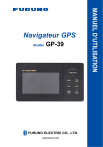
Lien public mis à jour
Le lien public vers votre chat a été mis à jour.